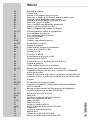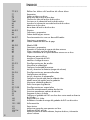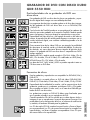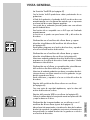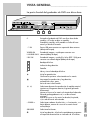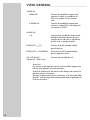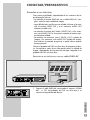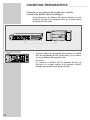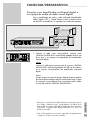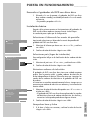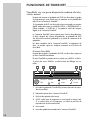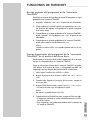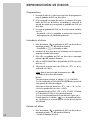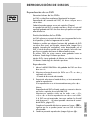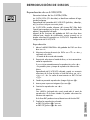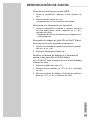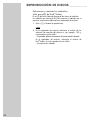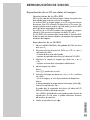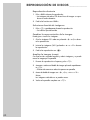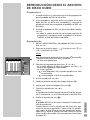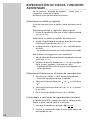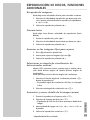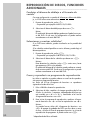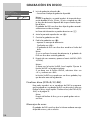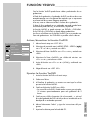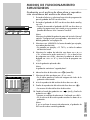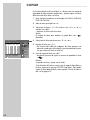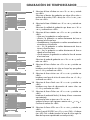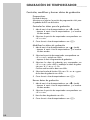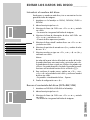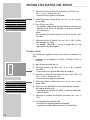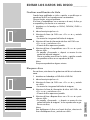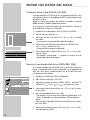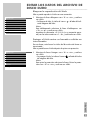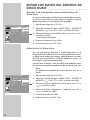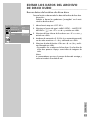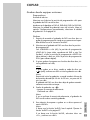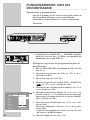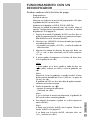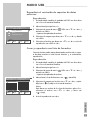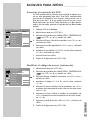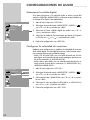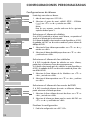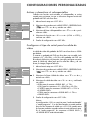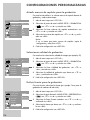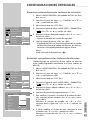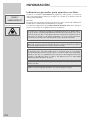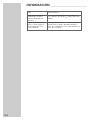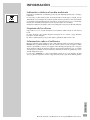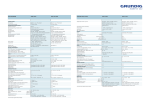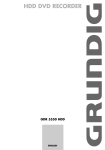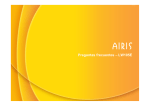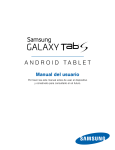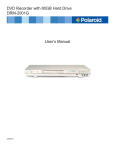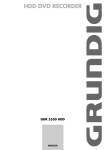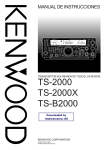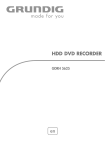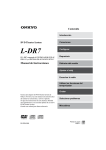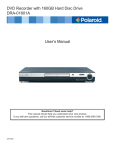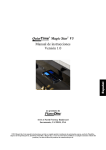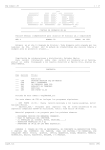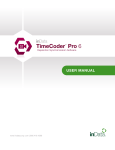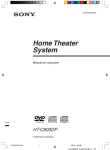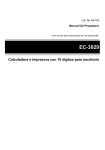Download HDD DVD RECORDER
Transcript
ǵ HDD DVD RECORDER GDR 5550 HDD ESPAÑOL ÍNDICE _____________________________________________________ 5-6 Grabador de DVD con disco duro GDR 5550 HDD 5 5 6 Particularidades de su grabador de DVD con disco duro Formatos de disco Volumen de suministro 7 Instalación y seguridad 8-17 Vista general 8-9 10 11 12 13-14 15-17 Las funciones principales Menús y guía de menú La parte frontal del grabador de DVD con disco duro La indicaciones en pantalla del grabador de DVD con disco duro La parte posterior del grabador de DVD con disco duro El mando a distancia 18-24 Conectar/preparativos 18 19-21 22 Conectar a una antena doméstica o conexión de cable Conectar a un televisor Conectar a un equipo de audio con sonido estéreo de doble canal analógico Conectar a un amplificador multicanal digital o un equipo de audio de doble canal digital Conectar el cable de red Colocar las pilas del mando a distancia 23 24 24 2 25-27 Puesta en funcionamiento 25 25-26 26 27 27 Encender el grabador de DVD con disco duro Instalación básica Clasificar cadenas de televisión Programar el sistema de televisión (norma TV) Seleccionar el formato de pantalla del televisor 28-31 Funciones de TimeShift 28-29 30 31 31 TimeShift: ver un poco después la cadena de televisión actual Ver programas un poco después Buscar escenas del programa en la ”memoria TimeShift” Copiar fragmentos del programa de la ”memoria TimeShift” en el archivo del disco duro 32-44 Reproducción de discos 32 32 32 33-34 34 35-36 37-40 41-43 44 Preparativos Introducir el disco Extraer el disco Reproducción de un DVD Reproducción de un DVD+RW/+R/-RW/-R Reproducción de un S-VCD/VCD Reproducción de archivos de audio/vídeo Reproducción de un CD con datos de imagen Reproducción de un CD de audio 45-47 Reproducción desde el archivo de disco duro 45 45-46 47 Preparativos Reproducción Marcar y reproducir escenas 48-51 Reproducción de discos, funciones adicionales 48 48 48 Seleccionar un título o capítulo Seleccionar funciones en el menú de reproducción Interrumpir o continuar la reproducción (resume) 49 49 49 49 49 50 50 50 51 51 Búsqueda de imágenes Cámara lenta Avanzar en las imágenes fijas paso a paso Seleccionar un ángulo de visualización de determinadas escenas Aumentar y mover detalle de la imagen (zoom) Cambiar el idioma de doblaje o el formato de sonido Seleccionar y mostrar subtítulos Crear y reproducir un programa de reproducción Repetir un capítulo, un título o un disco Repetir un fragmento seleccionado (A-B Repeat) 52-54 Generalidades sobre la grabación 52 52 52 52 53-54 Las posibilidades de grabación Discos adecuados para la grabación Discos no compatibles Inicializar discos Calidad y capacidad de grabación 55-56 Grabación en disco 55 55-56 56 56 Preparar la grabación Grabar cadenas de televisión, manualmente Finalizar disco (DVD+R/-R/-RW) Mensajes de error 57 Función YesDVD 57 57 Activar/desactivar la función YesDVD Ejecutar la función YesDVD 58 Grabación en el archivo de disco duro 58 58 Preparar la grabación Grabar cadenas de televisión, manualmente 59-61 Modos de funcionamiento simultáneos 59 60 61 Grabación en el archivo de disco duro y reproducción simultánea del archivo de disco duro Grabación en el archivo de disco duro y reproducción simultánea del disco Grabación en disco y reproducción simultánea del archivo de disco duro 61 Copiar 63-66 Grabación de temporizador 63-65 65 66 Programar una grabación, introduciendo los datos de la cadena de televisión deseada Mensajes durante o después de la programación de la grabación Controlar, modificar y borrar datos de grabación 67-76 Editar los datos del disco 67-69 70 71 71-72 72 73 73-74 74 75 75 76 76 Editar título Modificar el nombre del título de la grabación Borrar título (grabación) del disco Sobrescribir título Sobrescribir disco Introducir el nombre del disco Borrar el contenido del disco (DVD+RW/-RW) Grabar título Finalizar la modificación de título Bloquear disco Finalizar disco (sólo DVD+R/-R/-RW) Borrar el contenido del disco (DVD+RW/-RW) ESPAÑOL ÍNDICE _____________________________________________________ 3 ÍNDICE _____________________________________________________ 4 77-83 Editar los datos del archivo de disco duro 77 77 78 78 78-81 82 82 83 Preparativos Copiar un título en un disco Borrar título del archivo de disco duro Clasificar los títulos del archivo de disco duro Funciones en el submenú del archivo de disco duro Acceder a la información acerca del archivo de disco duro Administrar el disco duro Borrar datos del archivo de disco duro 84-85 Copiar 84 85 Conexiones y preparativos Grabar desde equipos externos 86-87 Funcionamiento con un decodificador 86 87 Conexiones y preparativos Grabar cadenas de televisión de pago 88-90 Modo USB 88 89 89 90 Conexiones y preparativos Reproducir el contenido de soportes de datos externos Crear y reproducir una lista de favoritos Copiar el contenido de un soporte de datos externos en un disco 91 Bloqueo para niños 91 91 Autorizar el contenido del DVD Modificar el código de acceso 92-93 Configuraciones de audio 92 92 93 Seleccionar la salida digital Configurar la velocidad de muestreo Activar y desactivar la dinámica (margen de volumen) 94-96 Configuraciones personalizadas 94 95 95 96 96 96 Configuraciones de idioma Activar y desactivar el salvapantallas Configurar el tipo de señal para la salida de vídeo Añadir marcas de capítulo para la grabación Seleccionar calidad de grabación Definir fuente para la grabación 97-100 Configuraciones especiales 97 97-98 99 99 100 100 Sintonizar automáticamente cadenas de televisión Sintonizar manualmente cadenas de televisión Programar la hora y la fecha Configurar el grabador de DVD con disco duro a otro mando a distancia de Grundig Registro de DivX© Video Restablecer el estado de entrega del grabador de DVD con disco duro 101-105 Información 101 102 103-104 105 Datos técnicos Indicaciones generales para aparatos con láser Problemas de fácil solución Indicación relativa al medio ambiente, limpieza de discos, información sobre el software GRABADOR DE DVD CON DISCO DURO GDR 5550 HDD_______________________________________ Particularidades de su grabador de DVD con disco duro Este grabador de DVD con disco duro le ofrece una grabación y reproducción digital de la imagen con una calidad profesional. Los programas de televisión se pueden grabar en el disco duro integrado del grabador de DVD con disco duro o en un DVD+RW/-RW y DVD+R/-R. Con la función de TimeShift puede ver un poco después las cadenas de televisión que están grabados en la memoria TimeShift. También puede parar el programa y continuar después la reproducción en ese punto. Dependiendo del tipo del disco y del equipo de audio o del televisor estéreo, la reproducción del sonido puede alcanzar, en estéreo o con un sonido multicanal digital, una excelente calidad equiparable a la de una sala de cine. E US PA DVD OTR+ HDD PARALLEL HDD MODES MODES DUBBING TIME SHIFT 3h SHIFT TIME Otras características de los vídeos DVD son, por ejemplo, la posibilidad de seleccionar el canal de sonido y el idioma de doblaje, la selección de subtítulos, así como seleccionar diversos ángulos de posición de la cámara. Su grabador de DVD con disco duro es compatible con DVDS código regional 2. Además de DVDs, también puede reproducir CDs DivX© Video, CDs de MP3, CDs de vídeo, CDs de S-Video, CDs codificados en JPEG (fotos), KODAK Picture CDs, CDs WMA y CDs de audio. Los datos de DivX©, MP3, WMA y JPEG se pueden reproducir tanto en CD-Rom como en DVD-Rom. Formatos de disco Para la grabación y reproducción son compatibles los DVD+RW/-RW y DVD+R/-R. Para reproducir se puede utilizar un DVD de vídeo, DVD+RW/-RW, DVD+R/-R, CD de audio, CD de vídeo, CD de S-Video, CD-R y CD-RW. R R 4.7 Dependiendo de la calidad de los medios y de las características de la grabación, puede ocurrir, no obstante, que algunos DVDs y CDs grabados no puedan ser leídos. En tales casos, no se trata de un fallo del grabador de DVD con disco duro. Las grabaciones propias en DVD+R/-R deben estar finalizadas para que se puedan reproducir en un reproductor de DVD. Cuando reproduzca CDs MP3 es posible que se salten algunos títulos o imágenes o que se reproduzcan o muestren de manera incorrecta. Esto puede deberse a la configuración del disco, al software de codificación o, también, al hardware utilizado para la grabación. Los CDs de audio (CD-DA) cumplen la especificación y llevan el logotipo correspondiente. Los CDs con protección anticopia no cumplen esta especificación y no llevan el logotipo correspondiente. Estos CDs pueden causar fallos en la reproducción. ESPAÑOL R W 5 GRABADOR DE DVD CON DISCO DURO GDR 5550 HDD_______________________________________ Volumen de suministro 1 Grabador de DVD con disco duro GDR 5550 HDD 2 Mando a distancia 3 2 pilas, 1,5 V, tipo Mignon 4 Cable EURO-AV 5 Cable de red 6 Cable de antena 7 Cable cinch (vídeo) 8 Cable cinch (audio) 9 DVD+RW 10 CD con el manual de instrucciones 11 Manual de instrucciones 12 Instrucciones breves 2 11 1 2 3 4 5 6 7 AV A-B CL 8 9 0 RND 7 5 8 I/P DV PROG TOP MENU MENU SELECT 4 ǵ DVD-RECORDER DISPL 3 SET UP SV Q-SET SOURCE 9 10 12 Tele Pilot 88 D 6 USER MANUAL 1 PROG. 6 SOURCE INSTALACIÓN Y SEGURIDAD __________________ °C Este grabador de DVD con disco duro está diseñado para la grabación y reproducción de señales vídeo y audio. Cualquier otro uso queda expresamente excluido. 2h Si el grabador de DVD con disco duro ha estado expuesto a cambios bruscos de temperatura, por ejemplo, si ha pasado del frío al calor durante el transporte, conéctelo a la red eléctrica y no introduzca ningún disco hasta que hayan transcurrido por lo menos dos horas. SOURCE PROG. SOURCE Krieg im Balkan PROG. SOURCE El grabador de DVD con disco duro está concebido para ser utilizado en habitaciones secas. No obstante, si desea utilizarlo al aire libre, es absolutamente necesario evitar que entre en contacto con humedad (gotas o salpicaduras de agua). Coloque el grabador de DVD con disco duro sobre una superficie plana y firme. No ponga objetos sobre el grabador de DVD con disco duro (por ejemplo, periódicos) ni tapetes o similares debajo. PROG. SOURCE No coloque el grabador de DVD con disco duro directamente sobre un receptor AV o un subwoofer. El sistema óptico del láser es sensible a la temperatura y a los golpes. No coloque el grabador de DVD con disco duro directamente sobre un receptor AV o un subwoofer. No coloque aparatos encima del grabador de DVD con disco duro. El sistema óptico del láser es sensible a la temperatura y a los golpes. No introduzca ningún objeto extraño en la bandeja del grabador de DVD con disco duro. PROG. SOURCE No abra en ningún caso el grabador de DVD con disco duro. La garantía no cubre los daños causados por manipulaciones incorrectas. No coloque encima del grabador de DVD con disco duro recipientes con líquido (jarrones o similares). El recipiente podría volcarse y el líquido pondría en peligro la seguridad eléctrica. EURO AV 1 EURO AV 2 TV DECODER Las tormentas representan un peligro para cualquier aparato eléctrico. Aun cuando el grabador de DVD con disco duro esté apagado, los rayos pueden producir daños en la red eléctrica. Por este motivo, en caso de tormenta desenchufe siempre el enchufe de red y la clavija de antena. Cuando el grabador de DVD con disco duro no pueda leer correctamente DVDs o CDs, limpie el disco con un paño húmedo. Límpielo desde el centro del disco hacia los bordes. No utilice un CD de limpieza para limpiar el sistema óptico de láser. Puede destruir el sistema óptico de láser. Tenga siempre cerrada la bandeja del grabador de DVD con disco duro para que no se acumule polvo en el sistema óptico del láser. Al instalar el equipo, tenga en cuenta que las superficies de los muebles están recubiertas de barnices y materias sintéticas de los más variados tipos que generalmente contienen sustancias químicas que pueden corroer la base del equipo. Esto puede provocar que en la superficie del mueble queden restos de difícil eliminación. Nota: No conecte ningún aparato mientras esté encendido. Apague también los otros aparatos antes de conectarlos. Enchufe el aparato a la red eléctrica sólo después de conectar los aparatos externos y la antena. ESPAÑOL PROG. °C 7 VISTA GENERAL_______________________________________ Las funciones principales En esta página y en la siguiente figura una presentación breve de las funciones principales de su grabador de DVD con disco duro. 3h E US PA SHIFT TIME OTR+ HDD SHIFT TIME TimeShift, ver un poco después la cadena de televisión (a partir de la página 28) Después de encender el grabador de DVD con disco duro se graba el programa que está viendo en ese momento en la ”memoria TimeShift”. Esta memoria tiene sitio para unas 3 horas de grabación. Una vez transcurrido ese tiempo, se borran la grabación más antigua y se graban las escenas nuevas. Reproducción de un disco (a partir de la página 32) Además de DVDs, también puede reproducir CDs DivX© Video, CDs MP3, CDs de vídeo, CDs de S-Video, CDs codificados en JPEG (fotos), KODAK Picture CDs, CDs WMA y CDs de audio. Los datos de DivX©, MP3, WMA y JPEG se pueden reproducir tanto en CD-ROM como en DVD-ROM. Reproducción del archivo de disco duro (a partir de la página 45) Se pueden reproducir las grabaciones manuales o las grabaciones de temporizador que están grabadas en un disco duro. Se recomienda realizar una copia de seguridad de los programas que desea conservar en DVD+RW/-RW o DVD+R/-R. Grabación en el archivo de disco duro (a partir de la página 58) Seleccione la cadena de televisión que desee o una fuente externa e inicie la grabación. El programa de televisión se guarda en el archivo de disco duro. Grabación en un disco (a partir de la página 55) Para la grabación son compatibles los DVD+RW/-RW y DVD+R/-R. Dependiendo de la calidad de los medios y de las características de la grabación, puede ocurrir que algunos DVDs grabados no se puedan leer. En tales casos, no se trata de un fallo del grabador de DVD con disco duro. Las grabaciones propias en DVD+R/-R deben estar finalizadas para que se puedan reproducir en un reproductor de DVD. 8 VISTA GENERAL_______________________________________ La función YesDVD (en la página 57) Con la función YesDVD puede hacer vídeos profesionales de sus grabaciones. Al final de la grabación, el grabador de DVD con disco duro crea automáticamente una vista general de capítulos que se representa en el menú del disco como imágenes pequeñas. Con ayuda de un ordenador personal puede crear una cubierta para la funda del disco. Esta función sólo es compatible con un DVD que esté finalizado automáticamente. La función no se puede usar para fuentes USB y del archivo de disco duro. HDD MODES PARALLEL Grabación en el archivo de disco duro y reproducción simultánea del archivo de disco duro (en la página 59) Puede grabar programas en el archivo de disco duro y reproducir a la vez un título del archivo de disco duro. Grabación en el archivo de disco duro y reproducción simultánea de un disco (en la página 60) Seleccionar modo de grabación de archivo de disco duro y grabar programas en el archivo de disco duro. Puede reproducir simultáneamente un título del disco. Grabación en el disco y reproducción simultánea del archivo de disco duro (en la página 61) Seleccione el modo de grabación que desee, una cadena de televisión que desee o una fuente externa e inicie la grabación. La grabación se guarda en el disco. Puede seleccionar y reproducir a la vez un título del archivo de disco duro. Copiar del archivo de disco duro en un disco (en la página 62) Cree una copia de seguridad rápidamente, copie los datos del archivo de disco duro a un disco. Copiar del puerto USB a un disco (en la página 90) DVD Grabación de temporizador en un disco o en el archivo de disco duro (a partir de la página 63) Abra el menú de temporizador e introduzca los datos de la cadena de televisión que desee. La grabación se ejecuta en el momento que ha especificado. La cadena de televisión se guarda en un disco o en el archivo de disco duro. ESPAÑOL MODES DUBBING Conecte la cámara digital o la tarjeta de memoria al puerto de USB y copie los datos en un disco. 9 VISTA GENERAL_______________________________________ Menús y guía de menú A través de un menú principal tiene acceso a los distintos menús de su grabador de DVD con disco duro, pero también directamente a través de las teclas del mando a distancia. MENÚ PRINCIPAL 1 Abra el »MENÚ PRINCIPAL« del grabador de DVD con disco duro con »i«. 2 Seleccione el punto de menú que desee con »S« o »A«: Disco duro TimeShift 8 DVD S Lista de temporizado Setup ( USB ǵ Y »Disco duro« – abre el archivo de disco duro. El menú también se puede abrir directamente con » « (amarillo). Y »TimeShift« – abre el modo TimeShift. 8 »DVD« – abre el índice del disco. Reproducir y editar programas de video »Lista de temporizado« – abre el menú de temporizador, donde puede preprogramar hasta ocho grabaciones. El menú también se puede abrir directamente pulsando » « (verde). »Setup« – en el menú setup puede realizar distintas configuraciones en el aparato. El menú también se puede abrir directamente con »SET UP«. ( »USB« – abre el explorador de archivos si se ha conectado un soporte externo de datos al puerto USB. El explorador de archivos menú también se puede abrir directamente con »SELECT«. »Editar« – en el menú de edición se edita el contenido de un disco que haya grabado usted mismo. Si un soporte externo de datos está conectado al puerto USB, aparece el menú de copia »USB -> DVD«. 10 3 Active el punto de menú con »OK«. 4 Seleccione opciones de menú »a«, »s«, »S« o »A« y actívelas con »OK«. 5 Desactive opciones del menú con » 6 Salga del »MENÚ PRINCIPAL« con »i«. «. VISTA GENERAL_______________________________________ La parte frontal del grabador de DVD con disco duro VIDEO IN VIDEO IN PROG. DV IN L AUDIO R L AUDIO R SOURCE DV IN A Ǽ B C Enciende el grabador de DVD con disco duro desde stand-by y lo vuelve a dejar en stand-by. Estando en stand-by, en la pantalla se indica la hora actual y el día de la semana. ( IN Puerto USB para conectar un soporte de datos externo (debajo de la tapa). VIDEO IN Entrada de imagen y sonido para conectar una L AUDIO IN R cámara (debajo la tapa). i DV IN Entrada de imagen y sonido (Fire Wire IEEE 1394) para conectar una cámara digital (debajo de la tapa). A Bandeja del disco. B Indicación de grabación. C Pantalla. ə Abre y cierra la bandeja del disco. 8 Inicia la reproducción. Confirma las opciones seleccionadas en los menús. 7 Interrumpe la reproducción y la grabación; pulsando dos veces, para; activa el menú seleccionado. 5 6 Seleccionan durante la reproducción el capítulo anterior/ siguiente o el fragmento anterior/siguiente (pulsando brevemente). Mueven el cursor en los menús a la izquierda o la derecha. Pulsando prolongadamente »6 « se abre el menú principal; mueven el cursor en los menús la derecha/izquierda; »5« sale del menú seleccionado. – PROG + Seleccionan cadenas de televisión, »–« hacia atrás, »+« hacia delante; mueven el cursor en los menús hacia arriba/abajo. SOURCE Selecciona las fuentes. ● Inicia la grabación. Al pulsarlo repetidamente programa el tiempo de desactivación en intervalos de 30 minutos. ESPAÑOL IN IN 11 VISTA GENERAL_______________________________________ Las indicaciones en pantalla del grabador de DVD con disco duro REPEAT ALL A–B MP3 P N SVCD ı ! DVD PBC CHANNEL dts =DIGITAL Ȅ REC ANGLE PROGRAM 1 888 : 88 : 88 REPEAT REPEAT ALL A-B L/R RANDOM SuMoTuWe Th Fr Sa Funciones de repetición activadas MP3 Modo de disco de CD de MP3 P N Está seleccionada la norma de televisión PAL o NTSC SVCD Modo de disco de CD de S-Video, CD de vídeo o CD de audio ŀ Reproducción ! Pausa/imagen fija DVD Modo de disco con DVD Hdd Modo de disco duro PBC Función PBC (Play Back Control) para CD de S-Video y CD de vídeo activada CHANNEL Posición de programación seleccionada dts Informan sobre el tipo de señal de audio =DIGITAL 12 REC Grabación Ȅ Grabación de temporizador ANGLE El DVD ofrece ángulos de visualización PROGRAM La función está activada L/R Seleccionada la señal estéreo de audio RANDOM Función Random (aleatoria) activada Su ... Sa Día de la semana actual 0000000 Indicación alfanumérica de información tal como título, capítulo, duración, etc. VISTA GENERAL_______________________________________ La parte posterior del grabador de DVD con disco duro ANTENNA IN VIDEO OUT Y VIDEO IN L AUDIO OUT L R OUT TV ANTENNA S-VIDEO OUT VIDEO OUT EURO AV 1 TV R Pr Cr DIGITAL AUDIO OUT AUDIO OUT S-VIDEO IN VIDEO IN AUDIO IN EURO AV 2 DECODER ANTENNA ANTENNA IN OUT ➞ TV Conector de entrada de la antena (de la antena de la casa). Conector de salida de la antena (hacia el televisor). VIDEO OUT VIDEO OUT Conector de salida de imagen, para conectar un televisor o un receptor AV con conector cinch. S-VIDEO OUT Conector de salida de imagen, para conectar un televisor o un receptor AV con conector S-VIDEO. Y Pb/Cb Pr/Cr Conectores de salida de imagen, para conectar un televisor, una pantalla plana o proyector (estándar YUV). AUDIO OUT L AUDIO OUT R Conectores de salida de sonido (canales analógicos derecho/izquierdo) para conectar un equipo de audio. DIGITAL AUDIO OUT Conector de salida de sonido (coaxial) para señales PCM/Dolby Digital/DTS. Para conectar un amplificador de digital audio/video multicanal o un receptor AV. Conector de salida de sonido (óptico) para señales PCM/Dolby Digital/DTS; para la conexión de un amplificador de vídeo/multicanal digital o de un receptor AV. ESPAÑOL Pb Cb 13 VISTA GENERAL_______________________________________ VIDEO IN VIDEO IN Conector de entrada de imagen para conectar un vídeo, un reproductor de DVD o un receptor AV con conector cinch. S-VIDEO IN Conector de entrada de imagen para conectar un vídeo SVHS o un receptor AV con conector S-VIDEO. AUDIO IN Conectores de entrada de sonido (canal analógico izquierdo/derecho) para la conexión de un vídeo, de un reproductor de DVD o de un equipo de audio. L R EURO AV1 ➞ TV Conector Euro/AV (entrada/salida), para el televisor. EURO AV2 ➞ DECODER Conexión Euro/AV (entrada/salida), para un aparato externo. AC 110 -240 V~ 50/60 Hz 50W max. Conector para el cable de red. Atención: No conecte ningún aparato mientras esté encendido. Apague también los otros aparatos antes de conectarlos. Enchufe el aparato a la red eléctrica sólo después de conectar los aparatos externos y la antena. No toque la parte interior de los conectores, ni la clavija del cable de unión. Una descarga electrostática puede dañar el grabador de DVD con disco duro. 14 VISTA GENERAL_______________________________________ El mando a distancia DISPL 1 2 3 4 5 6 I/P 8 9 DV 0 RND 7 AV A-B CL SELECT DISPL Abre el menú de TimeShift o el menú de reproducción del disco. y Selecciona y muestra los subtítulos* del DVD durante la reproducción. d Durante la reproducción cambia entre el idioma original y el idioma de doblaje* de un DVD. Cambia entre los diferentes formatos de sonido. v Aumenta las escenas* durante la reproducción. c Coloca marcas de lectura*. 1…0 Teclas numéricas para introducir diferentes datos. »0« selecciona las diferentes fuentes. ➞• Selecciona la búsqueda de título, capítulo o tiempo. b Selecciona diversas funciones de repetición. A-B Marca y repite fragmentos seleccionados*. CL Borra una posición programada de temporizador. Añade capítulos y fragmentos a la lista de favoritos, borra títulos de la lista de favoritos. RND Selecciona la función RANDOM PLAY* (reproducción aleatoria). PROG Selecciona la lista de favoritos*. DV Cambia a la fuente »DV« (cámara digital). I/P Estando parado: cambia la señal de imagen entre ”modo progresivo” y ”modo entrelazado”. En el menú “Salida scart”, la salida de vídeo debe estar programada en “YUV”. n Durante la reproducción, selecciona diversos ángulos de visualización* (posiciones de la cámara) de determinadas escenas o pasajes de los DVDs. PROG TOP MENU MENU SET UP SV Q-SET SOURCE Tele Pilot 88 D Enciende el grabador de DVD con disco duro desde stand-by y vuelve a cambiar a stand-by. Estando en stand-by, la pantalla indica la hora actual y el día de la semana. * dependiendo del disco utilizado. ESPAÑOL Ǽ 15 VISTA GENERAL_______________________________________ % Durante la reproducción cambia a cámara lenta* avanzando a distintas velocidades. ! Imagen fija/pausa; la imagen avanza paso a paso. 7 Interrumpe la reproducción (resume); pulsando dos veces, para. Pulsando prolongadamente se abre la bandeja de disco. 8 Inicia la reproducción. 5 6 Seleccionan durante la reproducción el(los) siguiente(s) capítulo(s)/fragmento(s). m Cambian durante la reproducción a búsqueda de imágenes hacia delante o hacia atrás a distintas velocidades. DISPL 1 2 4 5 6 I/P 7 8 9 DV 0 RND AV A-B CL 3 PROG i TOP MENU MENU SELECT Abre el menú principal del grabador de DVD con disco duro. ASa s Seleccionan diferentes funciones de los menús; seleccionan cadenas de televisión, »S« hacia abajo, »A« hacia arriba. SET UP SV Q-SET , OK Pulsando una vez aparecen diferentes datos durante la reproducción en la pantalla del televisor; pulsando dos veces aparece el menú de reproducción. Confirma las opciones seleccionadas en los menús. x Pasa al punto de menú superior. SOURCE Tele Pilot 88 D MENU . Abre el menú de disco* de un DVD durante la reproducción; cambia del modo TimeShift al modo de disco; cambia del archivo de disco duro al modo de disco. TOP Cierra la bandeja del disco. MENU . Abre el menú de títulos* del DVD durante la reproducción; cambia del modo TimeShift al modo de disco; cambia del archivo de disco duro al modo de disco. 16 * dependiendo del disco utilizado. VISTA GENERAL_______________________________________ SELECT Cambia entre una fuente externa USB y el archivo de disco duro. SET UP Abre el menú setup del grabador de DVD con disco duro y lo vuelve a cerrar. – z DISPL 1 2 4 5 6 I/P 7 8 9 DV 0 RND AV CL (rojo) Selecciona diferentes funciones (dependiendo del modo). (verde) Selecciona diferentes funciones (dependiendo del modo). 3 PROG (amarillo) Selecciona diferentes funciones (dependiendo del modo). (azul) SELECT SET UP SV Q-SET SOURCE Selecciona diferentes funciones (dependiendo del modo). Inicia la grabación e introduce el tiempo de desactivación (en pasos de 30 minutos); marca un punto de inicio en el modo TimeShift. TOP MENU MENU Regulan el volumen. Q-SET Selecciona la calidad de grabación. SOURCE Selecciona las fuentes. d Desactiva el sonido del grabador de DVD con disco duro durante la reproducción (mute) y lo vuelve a activar. Tele Pilot 88 D ESPAÑOL A-B + 17 CONECTAR/PREPARATIVOS ____________________ Nota: No conecte ningún aparato mientras esté encendido. Apague también los otros aparatos antes de conectarlos. Enchufe a la red eléctrica el aparato sólo cuando los aparatos externos ya estén conectados. Conectar a una antena doméstica o conexión de cable TV ANTENNA IN R VIDEO OUT Y VIDEO IN L AUDIO OUT Pb Cb L R OUT TV ANTENNA ANTENNA IN S-VIDEO OUT VIDEO OUT DIGITAL AUDIO OUT AUDIO OUT S-VIDEO IN VIDEO IN VIDEO OUT Y EURO AV 1 AV1 TV AUDIO IN EURO AV 2 DECODER 1 Conecte el cable de la antena doméstica o de la conexión por cable al conector de antena »ANTENNA IN« del grabador de DVD con disco duro. 2 Conecte el cable de antena al conector »OUT ➞ TV« del grabador de DVD con disco duro y al conector de antena del televisor. VIDEO IN L AUDIO OUT Pb Cb L R R Pr Cr OUT TV ANTENNA 18 S-VIDEO OUT VIDEO OUT AV2 R Pr Cr DIGITAL AUDIO OUT AUDIO OUT S-VIDEO IN VIDEO IN AUDIO IN EU CONECTAR/PREPARATIVOS ____________________ Conectar a un televisor Tiene cuatro posibilidades, dependiendo de los conectores de los que disponga el televisor: – La conexión al conector EURO-AV con un cable EURO-AV ”completo” ofrece la mejor calidad de imagen. – La posibilidad más sencilla con una calidad suficiente es la conexión al conector VIDEO OUT y a los conectores AUDIO OUT mediante un cable cinch. – La conexión al conector de S-Video S-VIDEO OUT y a los conectores cinch AUDIO OUT es la conexión estándar de muchos equipos de buena calidad. – La conexión vía conectores cinch Y, Pb/Cb y Pr/Cr (señales de imagen) y los conectores cinch AUDIO OUT (señales de sonido). Esta conexión (escaneado progresivo) se puede utilizar también para proyectores. Conecte el grabador de DVD con disco duro directamente al televisor. La conexión a través de un vídeo puede reducir la calidad de imagen, dependiendo de la protección anticopia integrada en el grabador de DVD con disco duro. Conectar a un televisor, con un cable EURO-AV VIDEO OUT VIDEO IN Y L AUDIO OUT Pb Cb L R OUT TV ANTENNA S-VIDEO OUT VIDEO OUT EURO AV 1 AV1 TV DIGITAL AUDIO OUT AUDIO OUT S-VIDEO IN VIDEO IN AUDIO IN EURO AV 2 DECODER 1 VIDEO IN L AUDIO OUT L R EURO AV 1 TV R DIGITAL AUDIO OUT AUDIO OUT S-VIDEO IN VIDEO IN AUDIO IN EURO AV 2 AV2 R Pr Cr Conecte el cable EURO-AV suministrado al conector »EURO AV1 ➞ TV« del grabador de DVD con disco duro y al conector correspondiente del televisor. DECODER ESPAÑOL ANTENNA IN 19 CONECTAR/PREPARATIVOS ____________________ Conectar a un televisor, con cable cinch VIDEO VIDEO OUT ANTENNA IN VIDEO IN Y L L AUDIO OUT Pb Cb L R EURO AV 1 TV R Pr Cr OUT TV ANTENNA ANTENNA IN S-VIDEO OUT VIDEO OUT DIGITAL AUDIO OUT AUDIO OUT S-VIDEO IN VIDEO IN VIDEO OUT AUDIO IN EURO AV 2 DECODER 1 Conecte el cable cinch suministrado al conector »VIDEO OUT« del grabador de DVD con disco duro y al conector correspondiente (VIDEO IN) del televisor. 2 Conecte un cable cinch convencional a los conectores »L AUDIO OUT R« del grabador de DVD con disco duro y a los conectores correspondientes (AUDIO IN) del televisor. VIDEO IN Y L AUDIO OUT Pb Cb L R R Pr Cr OUT TV ANTENNA AUDIO INPUT R DIGITAL AUDIO OUT AUDIO OUT S-VIDEO OUT VIDEO OUT S-VIDEO IN VIDEO IN AUDIO IN EU Conectar a un televisor, con cable Y/C (S-VIDEO) y cable cinch ANTENNA IN VIDEO OUT Y VIDEO IN L L AUDIO OUT Pb Cb L R EURO AV 1 TV R ANTENNA IN S-VIDEO OUT VIDEO OUT DIGITAL AUDIO OUT AUDIO OUT VIDEO OUT Y S-VIDEO IN VIDEO IN AUDIO IN EURO AV 2 Pb Cb 1 Conecte un cable S-Vídeo convencional al conector »S-VIDEO OUT« del grabador de DVD con disco duro y al conector correspondiente (S-VIDEO IN) del televisor. 2 Conecte un cable cinch convencional a los conectores »L AUDIO OUT R« del grabador de DVD con disco duro y a los conectores correspondientes (AUDIO IN) del televisor. VIDEO IN L L R R Pr Cr 20 S-VIDEO OUT VIDEO OUT S–VHS DECODER AUDIO OUT OUT TV ANTENNA AUDIO INPUT R Pr Cr OUT TV ANTENNA DIGITAL AUDIO OUT AUDIO OUT S-VIDEO IN VIDEO IN AUDIO IN EU CONECTAR/PREPARATIVOS ____________________ Conectar a un televisor, con cable cinch (escaneado progresivo) Atención: Con esta conexión las señales de imagen se emiten en un rango de frecuencia elevado. Antes de la puesta en funcionamiento, compruebe si su televisor o su proyector son compatibles con esta conexión. GRUNDIG no se hace responsable de los daños que se produzcan por el incumplimiento de esta advertencia. Notas: La salida de vídeo se tiene que programar en »YUV« en el menú »SETUP« –> »PREFERENCIAS« –> »Salida de vídeo«. Con la tecla »I/P« puede seleccionar si la señal de imagen se tiene que transmitir en el ”modo progresivo” o en el ”modo entrelazado”. Dependiendo del equipamiento del televisor o el proyector, tendrá que activar los correspondientes conectores de entrada del aparato. R L AUDIO INPUT YD VIDEO OUT ANTENNA IN PB CB PR CR VIDEO IN Y L AUDIO OUT Pb Cb L R VIDEO OUT Y DIGITAL AUDIO OUT AUDIO OUT S-VIDEO IN VIDEO IN AUDIO IN EURO AV 2 TV DECODER 1 Conecte un cable cinch convencional a los conectores »Y«, »Pb/Cb« y »Pr/Cr« del grabador de DVD con disco duro y a el conector correspondiente (por ejemplo, VIDEO IN o COMPONENT Y PB/CB PR/CR) del televisor o proyector. 2 Conecte un cable cinch convencional a los conectores »L AUDIO OUT R« del grabador de DVD con disco duro y a los conectores correspondientes (AUDIO IN) del televisor o del proyector. VIDEO IN L AUDIO OUT Pb Cb L R R Pr Cr OUT TV ANTENNA S-VIDEO OUT VIDEO OUT EURO AV DIGITAL AUDIO OUT AUDIO OUT S-VIDEO IN VIDEO IN AUDIO IN EURO AV ESPAÑOL ANTENNA IN S-VIDEO OUT VIDEO OUT EURO AV 1 R Pr Cr OUT TV ANTENNA 21 CONECTAR/PREPARATIVOS ____________________ Conectar a un equipo de audio con sonido estéreo de doble canal analógico Como alternativa a los altavoces del televisor, también se puede reproducir el sonido con un equipo de audio. Así se puede mejorar la reproducción del sonido. R VIDEO OUT ANTENNA IN Y L AUDIO OUTPUT VIDEO IN L AUDIO OUT Pb Cb L R OUT TV ANTENNA S-VIDEO OUT VIDEO OUT EURO AV 1 TV R Pr Cr DIGITAL AUDIO OUT AUDIO OUT S-VIDEO IN VIDEO IN AUDIO IN EURO AV 2 DECODER 1 ANTENNA IN VIDEO OUT Y VIDEO IN L AUDIO OUT Pb Cb L R 22 S-VIDEO OUT VIDEO OUT EUR R Pr Cr OUT TV ANTENNA Conecte un cable cinch convencional a los conectores »L AUDIO OUT R« del grabador de DVD con disco duro y a los conectores correspondientes del equipo de audio. DIGITAL AUDIO OUT AUDIO OUT S-VIDEO IN VIDEO IN AUDIO IN EURO Atención: Los conectores »L AUDIO OUT R« grabador de DVD con disco duro no se deben conectar a los conectores PHONO (entradas para tocadiscos) del equipo de audio. CONECTAR/PREPARATIVOS ____________________ Conectar a un amplificador multicanal digital o un equipo de audio de doble canal digital Con un amplificador de audio y vídeo multicanal (decodificador Dolby* Digital o DTS** – Digital Theatre System) el sonido multicanal del DVD se decodifica y se reproduce en condiciones óptimas. ANTENNA IN VIDEO OUT Y OPTICAL DIGITAL INPUT VIDEO IN L DIGITAL AUDIO INPUT AUDIO OUT L R OUT TV ANTENNA ANTENNA IN S-VIDEO OUT VIDEO OUT DIGITAL AUDIO OUT AUDIO OUT S-VIDEO IN VIDEO IN VIDEO OUT Y EURO AV 1 TV R Pr Cr AUDIO IN EURO AV 2 DECODER 1 VIDEO IN L AUDIO OUT Pb Cb L R R Pr Cr OUT TV ANTENNA S-VIDEO OUT VIDEO OUT DIGITAL AUDIO OUT AUDIO OUT S-VIDEO IN VIDEO IN AUDIO IN Conecte el cable cinch suministrado al conector cinch »DIGITAL AUDIO OUT« (coaxial) del grabador de DVD con disco duro y al conector correspondiente del amplificador multicanal digital; o bien conecte un cable óptico convencional al conector »DIGITAL AUDIO OUT« (óptico) del grabador de DVD con disco duro y en el conector correspondiente del amplificador multicanal digital. Nota: Aunque tenga una conexión digital, debería disponer también de una conexión analógica para el sonido (véase pág. 22 para la conexión), ya que algunos discos no permiten emitir señales a través del conector »DIGITAL AUDIO OUT«. * Fabricado con la licencia de Dolby Laboratories Licensing Corporation. ”Dolby”, ”Dolby Pro Logic”, ”Dolby Digital” y el símbolo de la doble D ”ij ” son marcas registradas de Dolby Laboratories Licensing Corporation. Copyright 1992 Dolby Laboratories, Inc. Todos los derechos reservados. ** DTS y DTS Digital Out son marcas registradas de Digital Theatre Systems, Inc. Todos los derechos reservados. ESPAÑOL Pb Cb 23 CONECTAR/PREPARATIVOS ____________________ Conectar el cable de red 1 Conecte el cable de red adjunto al conector »110-240 V~« de la parte trasera del grabador de DVD con disco duro. 2 Conecte el cable de red a la red eléctrica. Atención: Para desconectar el grabador de DVD con disco duro de la red eléctrica sólo hay que desenchufarlo de la red eléctrica. Nota: No conecte ningún aparato mientras esté encendido. Apague también los otros aparatos antes de conectarlos. Enchufe el aparato a la red eléctrica sólo después de conectar los aparatos externos y la antena. Colocar las pilas del mando a distancia 1 Abra el compartimento de las pilas presionando la lengüeta elástica y retire la tapa. 2 Al colocar las pilas (tipo Mignon, por ejemplo, R06 o AA, 2 x 1,5 V), preste atención a la polaridad indicada en el fondo del compartimiento. 3 Cierre el compartimento de las pilas. Nota: Si su grabador de DVD con disco duro no reacciona correctamente a las órdenes del mando a distancia, es posible que las pilas estén gastadas. Debe extraer siempre las pilas gastadas. El fabricante no se responsabiliza de los daños provocados por derrame de pilas. Indicación relativa al medio ambiente: Las pilas no deben desecharse junto con la basura doméstica, ni siquiera las que no contienen metales pesados. Deseche las pilas usadas respetando el medio ambiente, por ejemplo, depositándolas en lugares públicos de recolección de pilas. Infórmese sobre la legislación vigente al respecto. 24 PUESTA EN FUNCIONAMIENTO ______________ Encender el grabador de DVD con disco duro 1 Pulsando » Ǽ« en el aparato, el grabador de DVD con disco duro cambia a standby; enciéndalo pulsando » Ǽ« en el mando a distancia. – En pantalla: parpadea »HELLO«. Instalación básica Después de la primera puesta en funcionamiento del grabador de DVD con disco duro aparece siempre el menú »Initial setup«. Le conducirá paso a paso por la configuración. Seleccionar el idioma de los menús de pantalla Aquí puede seleccionar un idioma de los menús de pantalla del grabador de DVD con disco duro. Initial setup Select OSD language. CANCEL English English Français Español Deutsch S A S NEXT 1 Seleccione el idioma que desee con »A« o »S« y confirme con »OK«. 2 Confirme la tecla de función »Seguir« con »OK«. Seleccionar país (lugar de instalación) Esta configuración influye en la clasificación de las cadenas de televisión. Instalación básica Seleccionar país Volver Alemania Dinamarca Finlandia Francia Alemania S A S 1 Seleccione el país con »S« o »A« y confírmelo con »OK«. 2 Confirme la tecla de función »Seguir« con »OK«. Seguir Sintonizar cadenas de televisión Instalación básica Con esta función se buscan canales de televisión. Asegúrese de que el cable de la antena está bien conectado. 1 Seleccione la tecla de función »Búsqueda« con »S« o »A« e iníciela con »OK«. – El grabador de DVD con disco duro explora todos los canales de televisión en busca de cadenas de televisión, las clasifica y memoriza. La búsqueda puede durar algunos minutos. 2 Confirme la tecla de función »Seguir« con »OK«. Volver Búsqueda Seguir Comprobar hora y fecha 1 Si la hora y fecha son correctas, confirme la tecla de función »Seguir« con »OK«. ESPAÑOL El grabador de DVD con disco duro tiene una unidad receptora propia. Ésta le permite recibir y grabar cadenas de televisión de forma independiente al televisor. Para ello tiene que sintonizar los canales de las cadenas de televisión en el grabador de DVD con disco duro. Al sintonizar se actualiza automáticamente la hora, siempre que se encuentre una cadena de televisión con teletexto y una información horaria válida. 25 PUESTA EN FUNCIONAMIENTO ______________ Reprogramar la hora y la fecha Instalación básica 1 Seleccione la línea de la fecha con »S« o »A« y actívela con »OK«. 2 Introduzca la fecha en 6 cifras con »1…0« y confírmela pulsando »OK«. Volver Introducir fecha (dd.mm.aa) 01.02.06 Seguir 3 Confirme la tecla de función »Seguir« con »OK«. 4 Seleccione la línea de la hora con »S« o »A« y actívela con »OK«. 5 Introduzca la hora en 6 cifras con »1…0« y confírmela con »OK«. 6 Confirme la tecla de función »Seguir« con »OK«. Finalizar instalación básica 1 Instalación básica Volver Ajuste básico finalizado Confirme la tecla de función »Listo« con »OK«. – Se ha finalizado la instalación básica. Información YesDVD 1 Listo Aparece la información sobre la función YesDVD. Desactive la indicación pulsando »OK«. Clasificar cadenas de televisión Puede modificar el orden de las cadenas de televisión a su gusto. MENÚ SETUP – GRABACIÓN a OK Menú de temporizador 1 Abra el menú setup con »S E T U P «. 2 Seleccione el punto de menú »MENÚ SETUP – GRABACIÓN« ( ) con »S« o »A« y actívelo con »OK«. 3 Seleccione la línea » Tabla de cadenas« con »S« o »A« y actívela con »OK«. 4 Confirme el aviso con »OK«. – Aparece el menú » Clasificar«. 5 Seleccione la cadena de televisión que vaya a cambiar de sitio con »S« o »A« y márquela con »s«. 6 Seleccione la posición de programación nueva con »S« o »A« y confirme con »OK«. 7 Para confirmar cambie con »a « a la tecla de función »OK« y memorice la configuración con »OK«. Marcas de capitulo automáticas 5 min. SP (25min/G) Calidad de grabación Buscar cadenas Inicio Adaptar cadenas Editar Tabla de cadenas Clasificar Selección del país Alemania Clasificar OK P001 ARD Cancelar P002 ZDF P003 BR3 P004 RTL s P005 SAT1 P006 KABEL Nota: Para clasificar más cadenas de televisión, repita del punto 3 al 7. P007 PRO7 P008 RTL2 8 26 Finalice la configuración con »S E T U P «. PUESTA EN FUNCIONAMIENTO ______________ Programar el sistema de televisión (norma TV) Según las funciones que posea su televisor, tiene que adaptar la norma de color de los menús de pantalla del grabador de DVD con disco duro al televisor. La configuración »PAL« para televisores con la norma PAL, la configuración »NTSC« para televisores con la norma NTSC. »PAL« está activado por defecto. MENÚ SETUP – VÍDEO a Preajuste estándar TV PAL Formato TV 4 : 3 LB Progresivo/entrelazado Entrelazado DivX(R) Video On Demant OK YesDVD Ajustar 1 Abra el menú setup con »S E T U P «. 2 Seleccione el punto de menú »MENÚ SETUP – VÍDEO« ( con »S« o »A« y actívelo con »OK«. 3 Seleccione la línea »Prejuste estándar TV« con »S« o »A« y actívela con »OK«. 4 Seleccione la configuración que desee (» PAL« o » NTSC«) con »S« o »A« y confírmelo con »OK«. 5 Finalice la configuración con »SET UP«. ) Seleccionar el formato de pantalla del televisor Esta configuración depende del televisor y de la información que incluye el DVD. Si cuenta con un televisor de formato 4:3, puede programar: »4:3 P&S« para una reproducción panorámica, en la que los bordes izquierdo y derecho de la imagen están cortados (depende del DVD utilizado); o bien »4:3 LB« para una reproducción panorámica con franjas negras en los márgenes superior e inferior de la pantalla del televisor. Si tiene un televisor de formato 16:9, seleccione la configuración »16:9«. »4:3 LB« está activado de fábrica. a Preajuste estándar TV PAL Formato TV 4 : 3 LB Progresivo/entrelazado Entrelazado DivX(R) Video On Demant OK YesDVD Ajustar 1 Abra el menú setup con »S E T U P «. 2 Seleccione el punto de menú »MENÚ SETUP – VÍDEO« ( con »S« o »A« y actívelo con »OK«. 3 Seleccione la línea »Formato TV« con »S« o »A« y actívela con »OK«. 4 Seleccione el formato de imagen necesario (»4:3 LB«, »4:3 P&S« o »16:9 WS«) con »S« o »A« y confírmelo con »OK«. 5 Finalice la configuración con »SET UP«. ) ESPAÑOL MENÚ SETUP – VÍDEO 27 FUNCIONES DE TIMESHIFT ______________________ TimeShift: ver un poco después la cadena de televisión actual Después de conectar el grabador de DVD con disco duro se graba el programa que está viendo en ese momento en la pantalla del televisor en la ”memoria TimeShift”. Si el grabador de DVD con disco duro tiene conectado un receptor digital, debe seleccionar en el MENÚ SETUP –> PREFERENCIAS –> Fuente estándar –> EURO-AV 2. Se graba la señal del receptor digital en la ”memoria TimeShift”. La ”memoria TimeShift” tiene espacio para 3 horas de grabación, es decir, después de 3 horas de grabación, el grabador de DVD con disco duro continúa grabando y se pierde el comienzo de la grabación. Los datos completos de la ”memoria TimeShift”, o fragmentos de éstos, se pueden copiar en cualquier momento en el archivo de disco duro. El menú TimeShift Después de encender el grabador de DVD con disco duro, aparece el menú TimeShift brevemente. El menú TimeShift se puede mostrar u ocultar con »DISPL« u »OK«. Si pulsa dos veces »DISPL«, oculta la línea de diálogo con sus teclas. 1 2 3 4 08:25:47 5 6 10:51:00 ȀȀ s LIVE Seleccionar y abrir 28 TimeShift DVD Grabando Destino DVD Archivo Finalizar 1 Inicio de la grabación TimeShift (la primera posición de reproducción posible). 2 Indicación óptica de la ”memoria TimeShift”, 3 Posición de reproducción actual. 4 »LIVE« indica que el programa se está viendo a tiempo real. Si se vuelve atrás en el programa, se indica la posición de reproducción de la escena actual. 5 Hora actual. 6 Icono de grabación animado en la ”memoria TimeShift”. FUNCIONES DE TIMESHIFT ______________________ 08:25:47 10:51:00 ȀȀ s LIVE Seleccionar y abrir TimeShift DVD Grabando Destino DVD Archivo Finalizar 7 Línea de diálogo con teclas y otras funciones. Seleccione la cadena de televisión o la posición de programación AV cuyos programas se deben grabar en la ”memoria TimeShift” con »A« o »S«. Seleccione escenas de la grabación TimeShift con »a « o »s«; las de 10 segundos antes con »a «; las de 10 segundos después con »s«. TimeShift Indicación de modo de funcionamiento. Cambia a la reproducción de un disco, la grabación de TimeShift continua en segundo plano. El programa se graba en el archivo de disco duro. Cambia al archivo de disco duro, la grabación en la ”memoria TimeShift” continúa. Cambia al modo de grabación en el disco, se finaliza la grabación TimeShift. Se puede grabar el programa en el disco. Cambia al menú TimeShift. ESPAÑOL 7 29 FUNCIONES DE TIMESHIFT ______________________ Ver programas un poco después 1 08:25:47 10:51:00 ‹‹‹‹ LIVE Seleccíonar TimeShift y DVD abrir Grabando Destino DVD Archivo Finalízar Después de encender el grabador de DVD con disco duro se graba el programa que está viendo en ese momento en la pantalla del televisor en la ”memoria TimeShift”. – El menú TimeShift aparece brevemente. Nota: El menú TimeShift se puede ver con »DISPL« u »OK«. “Congelar” el programa actual Se puede ”congelar” el programa actual. Es una función muy útil cuando, por ejemplo, suena el teléfono cuando está viendo una película y no se la quiere perder. En la pantalla aparece una imagen congelada de la última escena, el programa se graba en la ”memoria TimeShift”. 1 ”Congele” el programa actual con »!«. – Ya no aparece »LIVE« en pantalla. 2 Continúe el programa actual con »8«. – En vez de »LIVE«, se indica la posición de reproducción relativa. La indicación de la hora del menú TimeShift es siempre la hora actual. Nota: Para volver a la ”grabación a tiempo real” pulse repetidamente » 6« o » ,«. Cuando haya llegado a la ”escena en directo”, vuelve a aparecer »LIVE«. Nota para el funcionamiento con receptor digital: Cuando el programa de televisión se recibe a través de un receptor digital (a través del conector EURO-AV) y quiera realizar configuraciones en el menú del receptor digital, en el menú TimeShift debe indicarse »LIVE«. De lo contrario, las configuraciones del menú en el receptor digital se activan después. Repetir la última escena del programa 30 1 Se puede repetir la última escena (un fragmento de 7 segundos) con »8«. – Después continúa la reproducción “un poco después”. 2 Para volver a la ”grabación en directo”, pulse » 6«. FUNCIONES DE TIMESHIFT ______________________ Buscar escenas del programa en la ”memoria TimeShift” Puede buscar escenas de la grabación actual. El programa se sigue grabando en la ”memoria TimeShift”. 1 Se puede ”rebobinar” con » m«. Dispone de tres velocidades. 2 Puede cambiar al inicio del capítulo correspondiente con » 5«. (La duración del capítulo correspondiente se puede configurar en el menú setup). 3 Cuando desee ver escenas grabadas en la ”memoria TimeShift”, puede ”avanzar” en el programa con » ,«. Dispone de tres velocidades. 4 Cuando desee ver escenas grabadas en la ”memoria TimeShift”, puede saltar capítulos hacia delante con » 6«. Nota: Cuando se indica »LIVE« no se puede avanzar más en el programa. Copiar fragmentos del programa de la ”memoria TimeShift” en el archivo del disco duro Puede copiar en el archivo de disco duro fragmentos de un programa que se está grabando en la ”memoria TimeShift”. Tenga en cuenta que se borra de la ”memoria TimeShift” la grabación delante de la marca de inicio y el fragmento marcado. Los fragmentos que hay después de la marca de fin se mantienen. 1 Vea el menú TimeShift con »DISPL« u »OK«. 2 Busque el principio de la escena a copiar con » a «, » m« o » 5«. 3 Cuando haya llegado al principio de la escena, marque el inicio con »●«. 4 Busque el final de la escena a copiar con » s«, » ,« o » 6«. – Se marca de color rojo el fragmento a copiar. 5 Cuando alcance el final de la escena, marque el final con »7«. – El fragmento marcado se copia automáticamente en el archivo de disco duro. – Este fragmento y las grabaciones delante de él se borran de la ”memoria TimeShift”. ESPAÑOL Nota: Las marcas se pueden borrar con »CL«. 31 REPRODUCCIÓN DE DISCOS ___________________ Preparativos 1 Encienda el televisor y seleccione la posición de programación para el grabador de DVD con disco duro. 2 Si ha conectado un equipo de audio o un receptor AV al grabador de DVD con disco duro, enciéndalo(s) y seleccione la entrada de sonido que corresponde al grabador de DVD con disco duro. 3 Encienda el grabador de DVD con disco duro desde stand-by con »Ǽ«. – En pantalla: »HELLO« parpadea, a continuación, la posición de programación y la calidad de grabación. Introducir el disco 1 2 3 Pulse brevemente » ə « en grabador de DVD con disco duro o mantenga pulsado » 7« del mando a distancia. – En pantalla: » «, la bandeja se abre. Introduzca el disco que desee en la bandeja con la impresión (etiqueta) mirando hacia arriba. Pulse » ə « en grabador de DVD con disco duro o mantenga pulsado »7« del mando a distancia. 4 Abra el »MENÚ PRINCIPAL« del grabador de DVD con disco duro con »i«. 5 Seleccione el punto de menú »8 DVD« con »S« o »A« y confírmelo con »OK«; o bien abra el menú principal directamente con » – El modo de disco está seleccionado. Notas: Tiene que esperar mientras se indique » «. LOADING«. Si se ha introducido un DVD+RW/DVD+R grabado, aparece la vista general del índice de imágenes. Seleccione el título que desee con »S«, »A«, »a « o »s« e inicie la reproducción con »8« u »OK«. La reproducción de un DVD, VCD, S-VCD, CD MP3, CD WMA o CD de audio (CD-DA) se inicia automáticamente. Si no se inicia automáticamente la reproducción, pulse »8«. Cuando aparece el símbolo » « en la pantalla del televisor, significa que no se puede ejecutar con ese disco la función seleccionada. Extraer el disco 1 32 Pulse brevemente » ə « en grabador de DVD con disco duro o mantenga pulsado » 7« del mando a distancia. – Se abre la bandeja del disco. REPRODUCCIÓN DE DISCOS ___________________ Reproducción de un DVD Características de los DVDs Los DVDs se identifican mediante el logotipo de la etiqueta. Dependiendo del contenido del DVD, los discos incluyen uno o varios títulos. Cada título puede contener uno o más capítulos (Chapter). La reproducción del DVD se puede controlar y dirigir a través del menú del grabador de DVD con disco duro que aparece en la pantalla del televisor. Particularidades de los DVDs Los DVDs ofrecen en un menú de títulos una vista general de los títulos disponibles y/o de los fragmentos de los títulos. También es posible que algunas funciones del grabador de DVD con disco duro como, por ejemplo, cámara lenta, imagen fija o autoplay (reproducción automática), estén determinadas por el DVD. A causa de ello es posible que, por ejemplo, la función imagen fija no se pueda seleccionar en determinadas escenas. En muchos DVDs las pistas sonoras están grabadas hasta en 8 idiomas. Puede elegir el idioma que desee. Muchos DVDs vienen grabados de fábrica con subtítulos hasta en 32 idiomas. Puede elegir los subtítulos que desee. Reproducción 1 Abra el »MENÚ PRINCIPAL« del grabador de DVD con disco duro con »i«. 2 Seleccione el punto de menú »8 DVD« con »S« o »A« y confírmelo con »OK«. – El modo de disco está seleccionado. 3 Después de seleccionar el modo de disco, se inicia automáticamente la reproducción. Si la reproducción no se inicia automáticamente, pulse »8«. Notas: Dependiendo del DVD utilizado, puede ser necesario seleccionar títulos o capítulos de un índice del DVD. Seleccione un capítulo o título con las teclas »A«, »S«, »a« o »s« e inicie la reproducción con »8« o con »OK«. Cuando en la pantalla del televisor aparece el icono » «, significa que no se puede ejecutar con ese DVD la función seleccionada. 4 Cambie a pausa de reproducción (imagen fija) con »!«. ESPAÑOL Si el DVD no está autorizado, tiene que cambiar la cifra del nivel de acceso (1 ... 8) (véase apartado »Autorizar el contenido del DVD«, página 91). 33 REPRODUCCIÓN DE DISCOS ___________________ 5 Avance paso a paso en imágenes fijas con »!«. 6 Continúe la reproducción con »8«. 7 Finalice la reproducción pulsando dos veces »7«. Abrir el menú de reproducción 1 Puede abrir el menú de reproducción con »DISPL« (pulsando dos veces). 2 En la línea »Modo« se pueden seleccionar las funciones de repetición. Reproducción de un DVD+RW/+R/-RW/-R Características de DVD+RW/+R/-RW/-R Los discos se identifican por el logotipo de la etiqueta. Si se han grabado programas de televisión en estos discos, los puede reproducir en su grabador de DVD con disco duro. Si desea reproducir un DVD+R/-R en un reproductor de DVD, tiene que finalizarlo antes. Reproducción 1 Abra el »MENÚ PRINCIPAL« del grabador de DVD con disco duro con »i«. 2 Seleccione el punto de menú »8 DVD« con »S« o »A« y confírmelo con »OK«. – El modo de disco está seleccionado. 3 Después de seleccionar el modo de disco, la reproducción se inicia automáticamente cuando el disco es de sólo lectura o está finalizado. Nota: Cuando la reproducción no empiece automáticamente, seleccione el título deseado de la vista general del índice de imágenes con »A« o »S« e inicie la reproducción con »OK«. 34 4 Cambie a pausa de reproducción (imagen fija) con »!«. 5 Avance paso a paso en imágenes fijas con »!«. 6 Continúe la reproducción con »8«. 7 Finalice la reproducción pulsando dos veces »7«. REPRODUCCIÓN DE DISCOS ___________________ Reproducción de un S-VCD/VCD Características de los S-VCDs/VCDs Los S-VCDs/VCDs (CDs de vídeo) se identifican mediante el logotipo de la etiqueta. Dependiendo del contenido del S-VCD/VCD (películas, videoclips, etc.), los discos incluyen una o más pistas. Los S-VCD/VCDs pueden disponer del sistema PBC (Play Back Control) para navegar por las pistas. Esto depende del software de edición y de grabación utilizado. Algunas de las funciones del grabador de DVD con disco duro (cámara lenta, ángulo de visualización, marcar escenas) no se pueden seleccionar al reproducir un S-VCD/VCD. Dependen de la configuración del S-VCD/VCD. Reproducción 1 Abra el »MENÚ PRINCIPAL« del grabador de DVD con disco duro con »i«. 2 Seleccione el punto de menú »8 DVD« con »S« o »A« y confírmelo con »OK«. – El modo de disco está seleccionado. 3 Después de seleccionar el modo de disco, se inicia automáticamente la reproducción. Si no se inicia automáticamente la reproducción, pulse »8«. – En pantalla: pistas y tiempo de reproducción transcurrido. Nota: Dependiendo del S-VCD/VCD utilizado, puede ser necesario seleccionar de la lista de títulos el título del disco con » 6 «, » 5 « o »1…0«. Se vuelve al menú anterior en PBC ON con »x«. 4 Cambie a pausa de reproducción (imagen fija) con »!«. 5 Avance paso a paso en imágenes fijas con »!«. 6 Continúe la reproducción con »8«. Nota: Con »DISPL« (pulsando dos veces) puede abir el menú de reproducción. En la línea »Modo« se pueden seleccionar las funciones de repetición. 7 Finalizar la reproducción pulsando: en PBC ON, pulsar »7« una vez, en PBC OFF, pulsar »7« dos veces. ESPAÑOL En la línea PBC puede activarse/desactivarse la función PBC. 35 REPRODUCCIÓN DE DISCOS ___________________ Búsqueda de imágenes 1 Seleccione la velocidad de reproducción que desee durante la reproducción con » m« o » ,«. 2 Vuelva a la reproducción pulsando »8«. Desactivar y activar el PBC (Play Back Control) 1 Pulse »DISPL« u »OK« dos veces durante la reproducción. 2 Seleccione la línea »PBC« con »S« o »A« y actívela con »OK«. 3 Active la función PBC con »S« o »A« (ON) y confirme con »OK«. Nota: Para desactivar la función PBC, seleccione »OFF« en el punto 3. 36 REPRODUCCIÓN DE DISCOS ___________________ Reproducción de archivos de audio/vídeo Características de los CDs de DivX©VIDEO DivX©Video es un codificador/decodificador basado en la compresión MPEG4 y que se usa para descifrar y representar datos de vídeo comprimidos. El grabador de DVD con disco duro posibilita de esta forma la reproducción de vídeos comprimidos en DivX©. Así, se mantiene la calidad de reproducción con pocos aparatos y un alto grado de compresión. Los archivos de vídeo DivX©Video tienen, por ejemplo, la extensión .AVI. Los datos de vídeo DivX© se ”meten” con los datos de sonido (comprimidos en MP3) dentro de ese archivo AVI, es decir: el vídeo DivX©Video y el MP3 de sonido son un archivo AVI. En www. divx.com encontrará más información acerca de DivX©Video y la forma de crear archivos AVI. El código de registro figura en el menú »VIDEO« –> »DIVX (R) Video on Demand«, en la página 100. Características de los CDs MP3 MP3 es la abreviatura de MPEG-1 Audio Layer 3 y deriva del estándar Motion Picture Expert Group (MPEG), que ha sido diseñado para comprimir datos de películas. Con el formato MP3 es posible guardar archivos de sonido en un ordenador con una calidad semejante a la de un CD. Para ello, tan sólo se requiere un 10% del volumen de datos original. De forma estándar los archivos MP3 son codificados con una velocidad de transmisión de bits de 128 kbps. Básicamente, cuanto mayor sea la velocidad de transmisión de bits del archivo MP3, mejor será la calidad del sonido. En Internet, la mayoría de los archivos MP3 están codificados a 128 o 160 kbps. A partir de 160 kbps se considera calidad de CD. Los CDs MP3 contienen grabaciones de sonido que también se pueden reproducir, como se suele hacer, en un equipo de audio. Las señales digitales emitidas en la reproducción de MP3 están codificadas en PCM, independientemente de la configuración de la salida de sonido. Las señales se envían con la misma velocidad de transmisión de datos que la fuente de música (ésta puede ser: 32 kbps – 320 kbps, por lo general: 128 kbps). Los archivos MP3 se pueden estructurar en carpetas y subcarpetas, de manera semejante a los archivos de un ordenador personal. ESPAÑOL Los archivos MP3 también se pueden descargar de Internet y grabarse en un CD-ROM. Su grabador de DVD con disco duro es capaz de leer el llamado ID3-Tag del encabezamiento del archivo, que contiene información sobre el título y el intérprete, y mostrar dicha información en el menú de información o en la indicación de estado. 37 REPRODUCCIÓN DE DISCOS ___________________ Nota: Cuando se está grabando en el archivo de disco duro, no se puede reproducir del disco de vídeo DivX©. Para reproducir el disco de vídeo DivX©, deje de grabar. Reproducción Rep. de archivo - Stop 1 Abra el »MENÚ PRINCIPAL« del grabador de DVD con disco duro con »i«. 2 Seleccione el punto de menú »8 DVD« con »S« o »A« y confírmelo con »OK«. – El modo de disco está seleccionado. – Aparece el explorador de archivos (el ”índice”) del CD. 3 Seleccione la carpeta o título que desee con »A« o »S«. 4 Abra la carpeta con »OK«. – Aparece una lista de las subcarpetas (subdirectorio). 0:00:00 / 0:00:00 Archivos y carpetas 1 DAY_AFTER_TOMORROW.AVI 2 RAY.AVI 3 SHARKTALE.AVI A Nota: Con »x« puede pasar a un ”nivel” superior. S Seleccíonar y abrir 5 Dest.disco d Cadena Inicie la reproducción del título con »OK«. – En la pantalla del grabador de DVD con disco duro aparece la duración. Nota: Con »DISPL« (pulsando dos veces) puede acceder al menú de reproducción. En la línea »Modo« se pueden seleccionar las funciones de repetición. 6 Interrumpa la reproducción con »!« (pausa). 7 Continúe la reproducción con »8«. 8 Finalice la reproducción con »7«. Acceder a la información acerca del disco La información acerca del título de DivX©Video seleccionado se puede abrir con »DISPL«. El contenido del CD de DivX©Video (explorador de archivos) se puede abrir con »7«. La información acerca del título MP3 seleccionado se puede abrir con »DISPL«. El contenido del CD MP3 (explorador de archivos) se puede abrir con »DISPL«. Seleccionar títulos directamente 38 1 Abra durante la reproducción la entrada de títulos con » ➞•«. 2 Introduzca el título que desee con »1…0« y confirme con »OK«. – El grabador de DVD con disco duro busca el título e inicia la reproducción. REPRODUCCIÓN DE DISCOS ___________________ Seleccionar títulos paso a paso (SKIP) 1 Durante la reproducción, seleccione el título siguiente con » 6«. 2 Seleccione el título anterior con » 5«. – La reproducción se inicia con el título seleccionado. Seleccionar un fragmento con exactitud 1 Durante la reproducción, introduzca un momento que desee con cinco dígitos (horas, minutos, segundos) con »1…0« y confírmelo con »OK«. – El grabador de DVD con disco duro busca el fragmento e inicia la reproducción. Búsqueda de imágenes (sólo CDs de DivX © Video) Puede elegir entre distintas velocidades de reproducción. 1 Seleccione la velocidad de reproducción durante la reproducción con » m« o » ,«. 2 Vuelva a la reproducción pulsando »8«. Cambiar el idioma de doblaje o el formato de sonido (sólo para CDs de DivX © Video) 1 Durante la reproducción, pulse »d«. 2 Seleccione la línea »Idioma« con »S« o »A« y confírmela con »s«. 3 Seleccione el idioma de doblaje o el formato de sonido que desee con »S« o »A« y confírmelo con »OK«. ESPAÑOL En un CD de DivX©Video se disponen de varios idiomas de doblaje o formatos de sonido. 39 REPRODUCCIÓN DE DISCOS ___________________ Seleccionar y mostrar los subtítulos (sólo para CD de DivX © Video) En un CD de DivX©Video de dispone de dos clases de subtítulos. Los subtítulos que conoce de los DVDs comunes y subtítulos que se muestran como archivo adicional en el explorador de archivos. 1 Pulse »y« durante la reproducción; o bien 2 En el explorador de archivos seleccione el archivo de los subtítulos (la extensión del archivo es, por ejemplo, .TXT) y, a continuación, pulse »OK«. – En pantalla: aparece brevemente »External subtitle selected«. En el explorador de archivos, seleccione el archivo de DivX©Video e inicie la reproducción con »OK«. – Se muestran los subtítulos. 40 REPRODUCCIÓN DE DISCOS ___________________ Reproducción de un CD con datos de imagen Características de los CDs JPEG JPEG son las siglas de Joint Picture Experts Group. Este proceso fue desarrollado para comprimir archivos de imágenes. Los archivos JPEG se pueden grabar en un CD junto con archivos de otro tipo. Estos CDs se llaman CDs de archivos o CDs mixtos. Por ejemplo, pueden contener archivos MP3 (de audio) y archivos JPEG para representar la portada de un álbum. Los archivos de un CD JPEG pueden estar agrupados en carpetas (directory). Esta estructura se asemeja a la de los CDs MP3. Los CDs JPEG sólo contienen datos comprimidos en formato JPEG. Suelen ser datos de cámaras digitales o procedentes de programas de edición de imágenes. Reproducción de un CD JPEG 1 Abra el »MENÚ PRINCIPAL« del grabador de DVD con disco duro con »i«. 2 Seleccione el punto de menú »8 DVD« con »S« o »A« y confírmelo con »OK«. – El modo de disco está seleccionado. – Aparece el explorador de archivos (el índice) del CD JPEG. 3 Seleccione la carpeta (o imagen) que desee con »A« o »S«. – Aparece una lista de las subcarpetas (subdirectorio). 4 Abra la carpeta con »OK«. Nota: Con »x« puede subir un nivel. 5 Seleccione la imagen que desee con »A« o »S« y confirme con »OK«. – Se ve la imagen y se inicia la presentación de diapositivas. Notas: Si desea contemplar la imagen durante más tiempo, pulse »!«. Continúe la reproducción »8«. Se puede abrir el explorador de archivos (el índice) del CD JPEG con »DISPL« (pulsando una vez). Con »DISPL« (pulsando dos veces) puede acceder al menú de reproducción. En este menú se pueden seleccionar funciones adicionales y de repetición. Finalice la reproducción con »7«. ESPAÑOL 6 41 REPRODUCCIÓN DE DISCOS ___________________ Reproducción aleatoria 1 Pulse »RND« durante la reproducción. – Las imágenes de todo el CD de archivos de imagen se reproducen en orden aleatorio. 2 Finalice la función con »RND«. Seleccionar barrido de imágenes 1 Pulse »n« repetidamente durante la reproducción. – Se indica el tipo de barrido. Cambiar la representación de la imagen Puede girar o invertir las imágenes. 1 Gire las imágenes 90° cada vez pulsando »a « o »s« durante la reproducción. 2 Invierta las imágenes (180°) pulsando »A« o »S« durante la reproducción. 3 Finalice la reproducción con »7«. Ampliar la imagen (zoom) Con esta función se pueden ampliar y reducir imágenes y se puede mover la imagen por la pantalla. 1 Durante la reproducción o la pausa, pulse »v«. 2 Aumente o reduzca el detalle de imagen pulsando repetidamente »v«. – El factor de aumento o reducción aparece en pantalla. 3 Mueva el detalle de imagen con »a «, »s«, »A« o »S«. Nota: Las imágenes reducidas no se pueden mover. 4 42 Vuelva a la pantalla completa con »v«. REPRODUCCIÓN DE DISCOS ___________________ Características de los KODAK Picture CDs Este procedimiento se ha desarrollado para archivar fotografías analógicas. Las fotografías pequeñas se escanean después de revelarlas con una resolución de 1536 x 1024 píxeles y se graban en un CD en formato JPEG. En un KODAK Picture CD caben hasta 40 imágenes. Además de los archivos de imagen, en los KODAK Picture CDs hay espacio para el software de edición de imágenes, que permite reproducir el CD en un ordenador personal, editar las imágenes o verlas a modo de presentación de diapositivas. Reproducción de un KODAK Picture CD 1 Abra el »MENÚ PRINCIPAL« del grabador de DVD con disco duro con »i«. 2 Seleccione el punto de menú »8 DVD« con »S« o »A« y confírmelo con »OK«. – El modo de disco está seleccionado. 3 Después de seleccionar el modo de disco, se inicia automáticamente la reproducción. Las imágenes avanzan automáticamente. Si no se inicia automáticamente la reproducción, pulse »8«. 4 Si desea contemplar la imagen durante más tiempo, pulse »!«. Continúe la reproducción de imágenes con »8«. Cambiar la representación de la imagen Puede girar o invertir las imágenes. 1 Gire las imágenes 90° cada vez pulsando »a « o »s« durante la reproducción. 2 Invierta las imágenes pulsando »A« o »S« durante la reproducción. 3 Finalice la reproducción con »7«. Ampliar la imagen (zoom) 1 Durante la reproducción o la pausa, pulse »v«. 2 Aumente o reduzca el detalle de imagen pulsando repetidamente »v«. – El factor de aumento o reducción aparece en pantalla. 3 Mueva el detalle de imagen con »a «, »s«, »A« o »S«. Nota: Las imágenes reducidas no se pueden mover. 4 Vuelva a la pantalla completa con »v«. ESPAÑOL Con esta función se pueden ampliar y reducir imágenes y se puede mover la imagen por la pantalla. 43 REPRODUCCIÓN DE DISCOS ___________________ Reproducción de un CD de audio Características de los CDs de audio Los CDs de audio se distinguen por este logotipo. Los CDs de audio sólo contienen grabaciones de sonido que también se pueden reproducir, como se suele hacer, en un reproductor de CD. Los títulos se ubican de forma consecutiva. No hay ninguna estructuración (carpetas). Reproducción 1 Abra el »MENÚ PRINCIPAL« del grabador de DVD con disco duro con »i«. 2 Seleccione el punto de menú »8 DVD« con »S« o »A« y confírmelo con »OK«. – El modo de disco está seleccionado. 3 Después de seleccionar el modo de disco, se inicia automáticamente la reproducción. Si no se inicia automáticamente la reproducción, pulse »8«. – En pantalla: duración del título y duración total. – La reproducción se interrumpe al final del CD. 4 5 Interrumpa la reproducción con »!« (pausa). Continúe la reproducción con »8«. Nota: Con »DISPL« puede abrir al menú de reproducción. En la línea »Modo« se pueden seleccionar las funciones de repetición. 6 Finalice la reproducción con »7«. Seleccionar títulos directamente con las teclas numéricas 1 Seleccione el título que desee durante la reproducción introduciendo una o dos cifras con »1…0« y confirmando con »OK«. – La reproducción se inicia con el título seleccionado. Seleccionar títulos paso a paso (SKIP) 1 Durante la reproducción, seleccione el título siguiente con » 6«. 2 Seleccione el título anterior con » 5«. – La reproducción se inicia con el título seleccionado. Búsqueda rápida Puede elegir entre distintas velocidades de reproducción. 44 1 Para seleccionar la velocidad de reproducción que desee, pulse repetidamente durante la reproducción » m« o » ,«. 2 Vuelva a la reproducción pulsando »8«. REPRODUCCIÓN DESDE EL ARCHIVO DE DISCO DURO______________________________________ Preparativos 1 Encienda el televisor y seleccione la posición de programación para el grabador de DVD con disco duro. 2 Si ha conectado un equipo de audio o un receptor AV al grabador de DVD con disco duro, enciéndalo(s) y seleccione la entrada de sonido que corresponde al grabador de DVD con disco duro. 3 Encienda el grabador de DVD con disco duro desde stand-by con »Ǽ«. – Se indica la cadena de televisión de la primera posición de programación, el programa actual se guarda en la ”memoria TimeShift” a modo de memoria intermedia. Reproducción 1 Abra el »MENÚ PRINCIPAL« del grabador de DVD con disco duro con »i«. 2 Seleccione el punto de menú » »A« y confírmelo con »OK«; Disco duro« con »S« o o bien abra directamente el archivo de disco duro con » – Aparece el archivo de disco duro y se indican las 8 primeras grabaciones. Archivo de disco duro 001 002 003 004 005 006 007 008 ARD ZDF ARD RTL SAT1 PRO7 ARD BR3 Di 01/11 Di 01/11 Mi 02/11 Do 03/11 Sa 05/11 So 06/11 So 06/11 Mo 07/10 Hora Título 20:00 22:00 20:00 18:00 20:15 20:15 22:25 21:45 My Title 1 My Title 2 My Title 3 My Title 4 My Title 5 My Title 6 My Title 7 My Title 8 S Seleccíonar OK, SOURCE o SETUP abrir para otras opcíones s 00:15:00 s s s Preseleccíonar 3 s s s s « (amarillo). Postsíncronízado Borrar título Clasífícar título Destino HDD DVD Seleccione el programa que desee con »S« o »A«. – En el índice aparece el índice de imágenes de títulos y la duración de la grabación seleccionada. – Los iconos significan: » « título bloqueado, sólo se puede reproducir este título con contraseña. » « título protegido, el título no se puede editar. 4 Inicie la reproducción con »8«. 5 Cambie a pausa de reproducción (imagen fija) con »!«. 6 Avance paso a paso en imágenes fijas con »!«. 7 Continúe la reproducción con »8«. Nota: La reproducción finaliza automáticamente al final del programa. A continuación, se ve el índice del archivo de disco duro. 8 Finalice la reproducción con »7«. Nota: El grabador de DVD con disco duro “memoriza” la última posición de reproducción. Cuando vuelva a iniciar la reproducción del mismo título, aparecerá un mensaje preguntando si desea iniciar la reproducción a partir de esta última posición de reproducción memorizada (»Sí«) o desde el principio del título (»No«).La función sólo es posible sólo cuando no ha marcado una escena (véase la página 47). ESPAÑOL N° Prog.Fecha A 45 REPRODUCCIÓN DESDE EL ARCHIVO DE DISCO DURO______________________________________ Mostrar la línea de información 00:00:00 ZDF 12:00 So 19/09 Title 44 00:45:00 1 00:00:10 Seleccíonar Disco duro y Reproduccíón abrir Archívo Destino HDD DVD Finalízar Para mostrar la línea de información, pulse »DISPL« u »OK« una o dos veces. – Ve información acerca del título, la duración total y el tiempo de reproducción transcurrido. – La línea de información desaparece automáticamente poco después. Búsqueda de imágenes 1 Seleccione la velocidad de reproducción durante la reproducción con » m« o » ,«. 2 Vuelva a la reproducción pulsando »8«. Seleccionar capítulo (SKIP) 1 Seleccione el capítulo siguiente durante la reproducción con » 6«. 2 Seleccione el capítulo anterior con » 5«. – La reproducción se inicia con el capítulo seleccionado. Nota: La duración del capítulo correspondiente se puede configurar en el menú setup. Ampliar la imagen – zoom Con esta función puede aumentar detalles de imagen. 00:00:00 ZDF 12:00 So 26/03/06 v1.5 1 Pulse durante la reproducción »v«. – En pantalla: por ejemplo » v 1.5«, el grabador de DVD con disco duro aumenta un detalle de la imagen. 2 Mueva el detalle de imagen con »a «, »s«, »A« o »S« en la pantalla. 3 Regrese al tamaño de imagen ”normal” con »v«. 00:45:00 00:00:10 Seleccíonar Disco duro y Reproduccíón abrir Archívo Destino HDD DVD Finalízar Repetir un título 00:00:00 ZDF 12:00 So 26/03/06 b 1 Durante la reproducción, pulse »b«. – En pantalla: »b«, el título actual se reproduce repetidamente. 2 Finalice la función pulsando de nuevo »b«. 00:45:00 00:00:10 Seleccíonar Disco duro y Reproduccíón abrir 46 Archívo Destino HDD DVD Finalízar REPRODUCCIÓN DESDE EL ARCHIVO DE DISCO DURO______________________________________ Marcar y reproducir escenas Si lo desea, puede colocar una “marca de lectura” en una escena de una grabación del archivo de disco duro. Puede seleccionar directamente esta marca durante la reproducción. Puede asignar una marca de lectura por grabación. Colocar una marca de lectura 1 ZDF 12:00 So 26/03/06 c 00:45:00 Archívo Destino HDD DVD Finalízar 00:00:10 Seleccíonar Disco duro y Reproduccíón abrir Durante la reproducción, pulse »c«. – En pantalla: »c«. Nota: Esta marca de lectura se sobrescribirá automáticamente si coloca una nueva marca. Reproducir la escena marcada 1 Pulse »c« prolongadamente durante la reproducción. – La reproducción comienza en el punto marcado. Borrar marcas de lectura 1 Durante la reproducción, pulse »CL«. ESPAÑOL 00:00:00 47 REPRODUCCIÓN DE DISCOS, FUNCIONES ADICIONALES____________________________________________________ Con las funciones ”búsqueda de imágenes”, ”cámara lenta” e ”imagen fija” se desactiva el sonido. No todos los discos permiten todas las funciones. Seleccionar un título o capítulo Si el disco tiene varios títulos o capítulos, puede seleccionar uno de ellos. Seleccionar títulos o capítulos, paso a paso 1 Durante la reproducción seleccione el título o capítulo deseado con » 6« o » 5«. Seleccionar un título o capítulo, directamente 1 Acceda a la posibilidad de entrada que desee (de título o capítulo) durante la reproducción con » ➞•«. 2 Introduzca el título o capítulo con »1…0« y confírmelo pulsando »OK«. – La reproducción comienza con el título/capítulo seleccionado. Seleccionar un fragmento con exactitud 1 Abra la indicación de la hora durante la reproducción pulsando varias veces » ➞•«. 2 Introduzca la duración deseada con »1…0« con cinco dígitos (horas, minutos, segundos) y confírmela con »OK«. – El grabador de DVD con disco duro busca el fragmento e inicia la reproducción. Seleccionar funciones en el menú de reproducción 1 Pulse dos veces »DISPL« u »OK« durante la reproducción. – El menú de reproducción aparece en pantalla. 2 Seleccione la línea que desee con »A« o »S« y actívela con »s«. 3 Seleccione la función que desee con »A« o »S« y confírmelo con »OK«. 4 Cierre el menú de reproducción con »a « o »DISPL«. Interrumpir o continuar la reproducción (resume) La reproducción de DVD se puede interrumpir en cualquier punto y después se puede continuar desde el mismo punto. 48 1 Interrumpa la reproducción pulsando »7« una vez. 2 Continúe la reproducción desde el punto donde había sido interrumpida con »8«. REPRODUCCIÓN DE DISCOS, FUNCIONES ADICIONALES _______________________________________________ Búsqueda de imágenes Puede elegir entre velocidades distintas para retroceder o avanzar. 1 Seleccione la velocidad de reproducción que desee para retroceso o avance pulsando durante la reproducción repetidamente » m« o » ,«. 2 Vuelva a la reproducción pulsando »8«. Cámara lenta Puede elegir entre distintas velocidades de reproducción (hacia delante). 1 Durante la reproducción, pulse »%«. 2 Seleccione la velocidad de cámara lenta que desee con » %«. 3 Vuelva a la reproducción pulsando »8«. Avanzar en las imágenes fijas paso a paso 1 Pulse »!« durante la reproducción. 2 Avance paso a paso en imágenes fijas con »!«. 3 Vuelva a la reproducción pulsando »8«. Seleccionar un ángulo de visualización de determinadas escenas* Algunos DVDs contienen escenas o pasajes que se rodaron varias veces desde distintos ángulos de cámara (distintos ángulos de visualización). Puede seleccionar entre los distintos ángulos de visualización. 1 Seleccione la función ángulo de visualización pulsando »n« durante la reproducción. – En pantalla: ángulo de visualización »02/04«, en el ejemplo 2 de 4. 2 Seleccione otro ángulo de visualización con »n«. 1 Durante la reproducción o la pausa, pulse »v«. 2 Seleccione el aumento que desee con »v«. – El grabador de DVD con disco duro aumenta un detalle de la imagen. 3 Mueva el detalle de imagen con »a «, »s«, »A« o »S« en la pantalla. 4 Vuelva a la reproducción normal con »v«. * dependiendo del disco utilizado. ESPAÑOL Aumentar y mover detalle de la imagen (zoom) 49 REPRODUCCIÓN DE DISCOS, FUNCIONES ADICIONALES_________________________________________________ Cambiar el idioma de doblaje o el formato de sonido* Con esta configuración se cambia el idioma por defecto de doblaje, si el DVD ofrece otras alternativas. 1 Durante la reproducción, pulse »d«. – En pantalla: por ejemplo »AUDIO: 02/03 ESP«. 2 Seleccione el idioma de doblaje que desee con »d«: Nota: El cambio de idioma de doblaje puede estar ligado la estructura del DVD. En tal caso, la configuración se puede realizar normalmente en el menú del DVD. Seleccionar y mostrar subtítulos* Si un DVD tiene subtítulos, puede visualizarlos en la pantalla del televisor. Si los subtítulos están disponibles en varios idiomas, puede elegir el idioma que desee. 1 Durante la reproducción, pulse »y«. – En pantalla: por ejemplo »SUBTÍTULOS: 02/10 ESP«. 2 Seleccione el idioma de los subtítulos que desee con »y«. Notas: Para desactivar los subtítulos, pulse »y« varias veces, hasta que aparezca »OFF« en la pantalla. El cambio del idioma de los subtítulos puede realizarse a través de la estructura del DVD. En tal caso, la configuración se puede realizar normalmente en el menú del DVD. Crear y reproducir un programa de reproducción Los títulos o capítulos se pueden ordenar en una lista de reproducción para un programa de favoritos. Los títulos de la lista »Programa de favoritos« se reproducen siguiendo el orden de la lista. Editar lista de reproducción de programa Programa favoritos Título Título 01 Título 02 Título 03 Título 04 Título 05 Título 06 Título 07 Título 08 A A S S 1 Pulse »PROG« durante la reproducción. 2 Seleccione el título, capítulo o la imagen que desee de la lista »Título« (o »Archivos y carpetas«, dependiendo del disco que esté usando) con »A« o »S« y transfiéralo a la lista de »Programa de favoritos« con »CL«. 3 Para iniciar el programa de reproducción, cambie a »Programa de favoritos« con »s« e inicie la reproducción con »8«. Notas: Se pueden borrar títulos del »Programa de favoritos« con »CL«. Al apagar el grabador de DVD con disco duro o sacar el disco, se borra la lista de programas favoritos. La »Lista de reproducción de programa« se puede ocultar con »x«. 50 * dependiendo del disco utilizado. REPRODUCCIÓN DE DISCOS, FUNCIONES ADICIONALES_________________________________________________ Repetir un capítulo, un título o un disco Dependiendo del disco que se esté usando, se puede repetir el capítulo, título, la carpeta o el disco completo. 1 Para repetir el capítulo durante la reproducción, pulse »b« varias veces hasta que aparezca en la pantalla » Repetir capítulo«. – Se volverá a reproducir el capítulo que se está reproduciendo ahora; o bien para repetir el título durante la reproducción, pulse »b« varias veces hasta que aparezca en pantalla » Repetir título«. – El título actual se reproduce repetidamente; o bien para repetir el disco durante la reproducción, pulse »b« varias veces hasta que aparezca en pantalla » Repetir disco«. – El disco se reproduce repetidamente. 2 Para finalizar la función, pulse »b« varias veces hasta que aparezca » Normal« en la pantalla. Repetir un fragmento seleccionado (A-B Repeat) 1 Durante la reproducción, pulse »A-B«. – En pantalla: » Marcar A-«, se ha marcado el principio de un fragmento. 2 Para marcar el final de la escena, pulse de nuevo »A-B«. – En pantalla: » Repetir A-B«, la escena marcada se repetirá indefinidamente. 3 Para finalizar la función, pulse de nuevo »A-B«. – En pantalla: » Normal«. ESPAÑOL Puede marcar el principio y el final de un fragmento y reproducirlo repetidamente. 51 GENERALIDADES SOBRE LA GRABACIÓN ___ Las posibilidades de grabación Puede grabar en el archivo de disco duro del grabador de DVD con disco duro o en un DVD+RW/-RW y DVD+R/-R. – Inmediatamente, con la función OTR, es decir, selecciona la cadena de televisión que desee en el grabador de DVD con disco duro e inicia la grabación a mano. – Más tarde, introduciendo los datos para la cadena de televisión que desee. – En la segunda posibilidad se pueden introducir los datos para la grabación de ocho programas en un mismo año o grabar programas diaria o semanalmente a la misma hora. – Con este grabador de DVD con disco duro, también puede grabar películas de equipos externos, como, por ejemplo, una cámara de vídeo, conectándolos a las entradas »DV IN« o »VIDEO IN« y »L AUDIO IN R«. Discos adecuados para la grabación Para la grabación puede utilizar DVD+R/-R y DVD+RW/-RW. Los DVD+R/-R sólo se pueden grabar una vez. Si desea reproducir este disco en un reproductor de DVD, tiene que finalizarlo antes. Después de haberlo finalizado, no puede hacer más grabaciones. Si desea reproducir el disco en su grabador de DVD con disco duro, no necesita finalizarlo antes. Puede añadir más grabaciones y también puede borrar grabaciones. Tenga en cuenta que ya no dispone del espacio de disco (duración) borrado. Los DVD+RW/-RW (ReWritable) se pueden grabar y borrar muchas veces (hasta mil). En determinadas circunstancias, es posible que haya que borrar DVD+RW/-RW grabados en otros aparatos antes de la grabación. Discos no compatibles – No se pueden grabar discos dañados. – No se pueden grabar discos finalizados. Sólo se pueden grabar discos no finalizados. – No se pueden grabar discos llenos. – En muy pocas ocasiones, los discos son defectuosos y no se pueden grabar por esa razón. Intente grabar con otro disco. Inicializar discos Antes de la grabación, el DVD+R/+RW o DVD-R/-RW se inicializa automáticamente, lo cual se puede demorar unos minutos. Sólo después es posible la grabación. 52 GENERALIDADES SOBRE LA GRABACIÓN ___ Calidad y capacidad de grabación ... .. en disco Se puede configurar correspondientemente la calidad de la grabación. La tabla siguiente muestra la relación entre calidad y capacidad de grabación: Calidad Capacidad HQ – calidad de grabación muy alta 60 minutos en un DVD de 4,7 GB SP 120 minutos en un DVD de 4,7 GB – calidad de grabación alta SP+ – calidad de grabación buena 150 minutos en un disco DVD de 4,7 GB LP – calidad de imagen de S-Video 180 minutos en un disco DVD de 4,7 GB EP – calidad de imagen mejor VHS 240 minutos en un DVD de 4,7 GB SLP – calidad de imagen de vídeo LP 360 minutos en un DVD de 4,7 GB – la duración de grabación mas larga 480 minutos en un disco DVD de 4,7 GB .. en el archivo de disco duro Se puede configurar correspondientemente la calidad de la grabación. La tabla siguiente muestra la relación entre calidad y capacidad de grabación: Calidad Capacidad HQ – calidad de grabación muy alta 35 horas SP 67 horas – calidad de grabación alta SP+ – calidad de grabación buena 83 horas LP – calidad de imagen de S-Video 101 horas EP – calidad de imagen mejor que VHS SLP – calidad de imagen de VHS 133 horas 203 horas SEP – la duración de grabación más larga 272 horas La selección de la calidad de grabación (HQ, SP, SP+, LP, EP, SLP o SEP) se realiza automáticamente con la reproducción. La grabación se reproduce con la calidad con la que se ha realizado. ESPAÑOL Notas: La calidad depende de la duración de grabación. Una mejor calidad de la grabación exige más espacio de memoria. De esta forma, la capacidad de grabación es más breve en modo de alta calidad que en modo de calidad estándar. 53 GENERALIDADES SOBRE LA GRABACIÓN ___ Nota para la calidad de grabación Si desea grabar programas en el archivo de disco duro (ya sea de forma manual o con temporizador), y después grabarlos en un disco, es imprescindible que tenga en cuenta la calidad de grabación seleccionada. Si selecciona una calidad de grabación muy alta, puede ser que, por ejemplo, una película de 90 minutos no quepa en el disco. Si a pesar de todo desea grabarla, tendrá que dividir la película en dos partes. ¡La calidad no puede reducirse a posteriori! Tiempo restante de grabación En la vista general del índice de imágenes puede ver en el campo »EMPTY« el tiempo que queda de grabación. 1. TÍTULO 30/09/2004 10:05:12 SP 01:15:00 2. TÍTULO 30/09/2004 12:30:00 SP 00:45:00 Grabar título a EMPTY Característica TÍTULO VACÍO SP 02:03:04 A 1 Seleccione la vista general del índice de imágenes con »8«. 2 Seleccione el campo » EMPTY« con »S« y actívelo con »s«. 3 Seleccione la línea » Característica« con »S« y confírmela con »OK«. – Se muestra el tiempo de grabación del que todavía se dispone dependiendo de la calidad de grabación. Configuraciones previas para la grabación Estas configuraciones previas, tal como añadir marcas de capítulo, determinar la fuente y seleccionar la calidad de grabación, se pueden realizar en el menú setup y están explicadas en la página 96. Administración de datos en el archivo de disco duro Si desea grabar de forma manual programas de más de 3 horas en el archivo de disco duro, dicho programa se mostrará dividido en el archivo de disco duro. Por ejemplo, si usted graba 4:30 horas, en el archivo de disco duro se mostrará la primera entrada con 02:59 horas y la segunda entrada con 01:31 horas. Para evitar esto deberá grabar el programa(s) con temporizador. 54 GRABACIÓN EN DISCO___________________________ Preparar la grabación 1 Encienda el televisor y seleccione la posición de programación para el grabador de DVD con disco duro. 2 Encienda el grabador de DVD con disco duro desde stand-by con »Ǽ«. 3 4 5 Pulse » ə « en grabador de DVD con disco duro o mantenga pulsado » 7« del mando a distancia. – En pantalla: » «, la bandeja se abre. Introduzca el disco que desee en la bandeja con la impresión (etiqueta) mirando hacia arriba. Pulse » ə « en grabador de DVD con disco duro o mantenga pulsado »7« del mando a distancia. Advertencia para realizar grabaciones desde el receptor de satélite: Si se graban cadenas de televisión del receptor de satélite, encienda primero el receptor de satélite y seleccione la cadena de televisión que desee en el recetor de satélite. Seleccione en el grabador de DVD con disco duro la posición de programación »EURO-AV 2« para el receptor de satélite con «SOURCE» o »0« (AV). 1 Después de encender el grabador de DVD con disco duro se graba el programa que está viendo en ese momento en la pantalla del televisor en la ”memoria TimeShift”. 2 Cambie al modo de disco con » « (azul). – Se le solicita que salga del modo TimeShift con »OK«. – A continuación, se indica el tipo de disco, la calidad de grabación seleccionada, el tiempo de reproducción actual y restante (dependiendo de la calidad de grabación) del que aún dispone. 3 Seleccione con »SOURCE« la fuente deseada (por ejemplo, una cadena de televisión). – En pantalla: por ejemplo, » P1 TVE1«, se indica la cadena de televisión actual. 4 Seleccione la cadena de televisión que desee con »A« o »S«, o bien con las teclas numéricas »1…0«, o abra la lista de programas con »OK«, seleccione la cadena de televisión deseada con »A« o »S« y cierre la lista de programa con »x«. Estado del sístema: STOP Grabar en Disco DVD en SP (25min/GB) Tiempo grabacíón: 00:00:00 Tiempo grab.res.: 02:05:00 Seleccíonar DVD Destino y DVD abrir Grabando Destino HDD Archivo Finalízar Nota: Se desea modificar la calidad de grabación por defecto, pulse »Q-SET« las veces necesarias para que aparezca la indicación necesaria. ESPAÑOL Grabar cadenas de televisión, manualmente 55 GRABACIÓN EN DISCO___________________________ 5 Estado del sístema: GRABACIÓN Grabar en Disco DVD en SP (25min/GB) Tiempo grabacíón: 00:00:10 Tiempo grab.res.: 02:04:50 Seleccíonar y abrir Archivo Inicie la grabación pulsando »●«. – Se muestra el tiempo de grabación disponible. Notas: Durante la grabación, se puede introducir el tiempo de desconexión deseado (30 min., 60 min., 90 min. o ninguna) con »●«. La hora de desconexión depende del tiempo restante disponible del disco. El grabador de DVD con disco duro deja de grabar automáticamente transcurrido ese tiempo. Finalízar Las líneas de información se pueden desactivar con x. 6 Active la pausa de reproducción con »!«. 7 Continúe la grabación con »●«. 8 Finalice la grabación con »7«. – Aparece un mensaje de advertencia. Confírmelo con »OK«. – El grabador de DVD con disco duro actualiza el índice del disco. Nota: Si no se confirma el mensaje de advertencia, el grabador de DVD con disco duro continúa grabando. 9 Después de unos momentos, aparece el menú »YesDVD« (DVD +R/+RW). Notas: Si desea usar la función YesDVD, lea el capítulo ”Ejecutar la función YesDVD” en la página siguiente. Si no desea usar la función YesDVD, seleccione »No« con »S« y confirme con »OK«. La función YesDVD no se puede usar con discos grabados, hay que borrarlos antes de la grabación. Finalizar disco (DVD+R/-R/-RW) Para poder reproducir en un reproductor de DVD los programas que ha grabado en su grabador de DVD con disco duro, tiene que finalizar el disco; véase capítulo ”Finalizar disco (sólo DVD+R/-R/ -RW)” en la página 76. Nota: Después de finalizar el disco, ya no se puede grabar más en ese disco. Mensajes de error El grabador de DVD con disco duro le informa mediante mensajes de posibles errores y de su solución. 56 FUNCIÓN YESDVD __________________________________ Con la función YesDVD puede hacer vídeos profesionales de sus grabaciones. Al final de la grabación, el grabador de DVD con disco duro crea automáticamente una vista general de capítulos que se representa en el menú del disco como imágenes pequeñas. A la vez, crea un vídeo musical de 3 escenas de su grabación. Si abre el disco grabado en un ordenador personal, puede hacer una cubierta para el disco y, a continuación, imprimirla. La función YesDVD se puede ejecutar con DVD+Rs y DVD+RWs. En los DVD+Rs y DVD+RWs no puede haber grabaciones. Los discos se finalizan con la función YesDVD, ya no se pueden realizar más grabaciones. Los DVD+RWs se pueden volver a borrar. Activar/desactivar la función YesDVD a Preajuste estándar TV PAL Formato TV 4 : 3 LB Progresivo/entrelazado Entrelazado DivX(R) Video On Demant OK YesDVD Ajustar 1 Abra el menú setup con »S E T U P «. 2 Seleccione el punto de menú »MENÚ SETUP – VÍDEO« ( con »S« o »A« y actívelo con »OK«. 3 Seleccione la línea »YesDVD« con »S« o »A« y actívela con »OK«. 4 Seleccione la línea »YesDVD« con »Vídeo de música« con »S« o »A« y actívela con »OK«. 5 Active la función con »S« o »A« (»ON«) y confírmelo con »OK«. 6 Salga del menú con »S E T U P «. ) Ejecutar la función YesDVD 1 Active la función YesDVD en el menú setup. 2 Grabe en el disco. 3 Al finalizar la grabación, se muestra un menú que le solicita que active la función YesDVD. 4 Confirme la función YesDVD con »OK«. – Se crea el disco YesDVD. Puede tardar un poco, por ejemplo, 15 minutos aproximadamente para una grabación de 2 horas. 5 Confirme con »OK« el mensaje »Ya se ha creado ...«, retire el disco del grabador de DVD con disco duro e introdúzcalo en la bandeja de un ordenador personal. 6 Abra el documento “Index” y sigua las instrucciones del programa. 7 Imprima la cubierta para la funda del CD. ESPAÑOL MENÚ SETUP – VÍDEO 57 GRABACIÓN EN EL ARCHIVO DE DISCO DURO ___________________________________________ Preparar la grabación 1 Encienda el televisor y seleccione la posición de programación para el grabador de DVD con disco duro. 2 Ponga en stand-by el grabador de DVD con disco duro pulsando »Ǽ« y enciéndalo pulsando »Ǽ« del mando a distancia. Nota: Seleccione la calidad de grabación antes de iniciarla. Véase el capítulo ”Configuraciones personalizadas, seleccionar la calidad de grabación” en la página 96. Advertencia para realizar grabaciones desde el receptor de satélite: Si se graban cadenas de televisión del receptor de satélite, encienda primero el receptor de satélite y seleccione la cadena de televisión que desee en el receptor de satélite. Seleccione en el grabador de DVD con disco duro la posición de programación del receptor de satélite con »SOURCE« o con »0« (AV). Grabar cadenas de televisión, manualmente 14:25:00 14:25:05 ‹‹‹‹ 1 Después de encender el grabador de DVD con disco duro se graba el programa que está viendo en ese momento en la pantalla del televisor en la ”memoria TimeShift”. 2 Seleccione con »SOURCE« la fuente deseada (por ejemplo, una cadena de televisión). – En pantalla: por ejemplo, »P1 TVE1«, se indica la cadena de televisión actual. 3 Seleccione la cadena de televisión que desee con »A« o »S«, o bien con las teclas numéricas »1…0«, o abra la lista de programas con »OK«, seleccione la cadena de televisión deseada con »A« o »S« y cierre la lista de programa con »x«. 4 Inicie la grabación con »●«. – Se muestra el tiempo de grabación disponible. LIVE Seleccíonar TimeShift y DVD abrir Grabando Destino DVD Archivo Finalízar SP 00:00:03 Auto 14:25:00 09:25:05 ‹‹‹‹ 74H LIVE Seleccíonar Guardar y abrir Archivo DVD CL Notas: Durante la grabación, se puede introducir la hora de desconexión deseada (de 30 min. a 690 min. en pasos de 30 min.) con »●«. El grabador de DVD con disco duro deja de grabar automáticamente transcurrido ese tiempo. Cancelar Finalízar Se puede interrumpir la grabación con »CL«, los datos no se memorizan. 58 5 Active la pausa de reproducción con »!«. 6 Continúe la grabación con »8«. – Tenga en cuenta que ya no es una grabación ”LIVE”. 7 Finalice la grabación con »7«. – Aparece un mensaje de advertencia. Confírmelo con »OK«. – En el archivo de disco duro puede consultar los datos de su grabación. Nota: Si no se confirma el mensaje de advertencia, el grabador de DVD con disco duro continúa grabando. MODOS DE FUNCIONAMIENTO SIMULTÁNEOS ________________________________________ Grabación en el archivo de disco duro y reproducción simultánea del archivo de disco duro 14:25:00 14:25:05 1 Encienda el televisor y seleccione la posición de programación para el grabador de DVD con disco duro. 2 Encienda el grabador de DVD con disco duro desde stand-by con »Ǽ«. – Después de encender el grabador de DVD con disco duro se graba el programa que está viendo en ese momento en la pantalla del televisor en la ”memoria TimeShift”. ‹‹‹‹ LIVE Seleccíonar TimeShift y DVD abrir Grabando Destino DVD Archivo Finalízar Nota: Seleccione la calidad de grabación antes de iniciarla. Véase el capítulo ”Configuraciones personalizadas, seleccionar la calidad de grabación” en la página 96. 3 Seleccione con »SOURCE« la fuente deseada (por ejemplo, una cadena de televisión). – En pantalla: por ejemplo, » P1 TVE1«, se indica la cadena de televisión actual. 4 Seleccione la cadena de televisión que desee con »A« o »S«, o bien con las teclas numéricas »1…0«, o abra la lista de programas con »OK«, seleccione la cadena de televisión deseada con »A« o »S« y cierre la lista de programa con »x«. 5 Inicie la grabación pulsando »●«. Nota: La grabación continúa en ”segundo plano”. Archivo de disco duro 001 002 003 004 005 006 007 008 ARD ZDF ARD RTL SAT1 PRO7 ARD BR3 Di 01/11 Di 01/11 Mi 02/11 Do 03/11 Sa 05/11 So 06/11 So 06/11 Mo 07/10 Hora Título 20:00 22:00 20:00 18:00 20:15 20:15 22:25 21:45 My Title 1 My Title 2 My Title 3 My Title 4 My Title 5 My Title 6 My Title 7 My Title 8 S Seleccíonar OK, SOURCE o SETUP abrir para otras opcíones Abra el archivo de disco duro con » 7 Seleccione el título que desee con »S« o »A«. – En el índice aparece el índice de imágenes de títulos de la grabación seleccionada. 8 Inicie la reproducción del archivo de disco duro con »8«. 9 Finalice la reproducción del archivo de disco duro con »7«. – Se muestra el índice del archivo de disco duro. s 00:15:00 s « (amarillo). s s Preseleccíonar s s s s Postsíncronízado Borrar título Clasífícar título Destino HDD DVD 10 Cambie al modo de grabación con » « (azul) y finalice la grabación con »7«. – Aparece un mensaje de advertencia. Confírmelo con »OK«. – En el archivo de disco duro puede consultar los datos de su grabación. Nota: Si no se confirma el mensaje de advertencia, el grabador de DVD con disco duro continúa grabando. ESPAÑOL N° Prog.Fecha A 6 59 MODOS DE FUNCIONAMIENTO SIMULTÁNEOS ________________________________________ Grabación en el archivo de disco duro y reproducción simultánea del disco 14:25:00 14:25:05 1 Encienda el televisor y seleccione la posición de programación para el grabador de DVD con disco duro. 2 Encienda el grabador de DVD con disco duro desde stand-by con »Ǽ«. – Después de encender el grabador de DVD con disco duro se graba el programa que está viendo en ese momento en la pantalla del televisor en la ”memoria TimeShift”. ‹‹‹‹ LIVE Seleccíonar TimeShift y DVD abrir Grabando Destino DVD Archivo Finalízar Nota: Seleccione la calidad de grabación antes de iniciarla. Véase el capítulo ”Configuraciones personalizadas, seleccionar la calidad de grabación” en la página 96. 3 Seleccione con »SOURCE« la fuente deseada (por ejemplo, una cadena de televisión). – En pantalla: por ejemplo, »P1 TVE1«, se indica la cadena de televisión actual. 4 Seleccione la cadena de televisión que desee con »A« o »S«, o bien con las teclas numéricas »1…0«, o abra la lista de programas con »OK«, seleccione la cadena de televisión deseada con »A« o »S« y cierre la lista de programa con »x«. 5 Inicie la grabación en el archivo de disco duro con »●«. Nota: La grabación continúa en ”segundo plano”. 6 7 Cambie al modo de disco con » «. – Se muestra la vista general del índice de imágenes. 8 Seleccione el título que desee con »S« o »A«. 9 Inicie la reproducción del disco con »8«. s 1. TÍTULO 30/09/2004 10:05:12 SP 01:15:00 2. TÍTULO 30/09/2004 12:30:00 SP 00:45:00 3. TÍTULO 01/10/2004 21:00:00 SP 00:30:00 Mantenga pulsado » ə « en grabador de DVD con disco duro o » 7« en el mando a distancia. Introduzca el disco en la bandeja con la impresión (etiqueta) hacia arriba. Mantenga pulsado » ə « en grabador de DVD con disco duro o »7« del mando a distancia. 10 Finalice la reproducción del disco con »7«. 11 Cambie al modo de disco con » « (azul). 12 Finalice la grabación en el archivo de disco duro con »7«. – Aparece un mensaje de advertencia. Confírmelo con »OK«. – En el archivo de disco duro puede consultar los datos de su grabación. 60 Nota: Si no se confirma el mensaje de advertencia, el grabador de DVD con disco duro continúa grabando. MODOS DE FUNCIONAMIENTO SIMULTÁNEOS ________________________________________ Grabación en disco y reproducción simultánea del archivo de disco duro 14:25:00 14:25:05 1 Encienda el televisor y seleccione la posición de programación para el grabador de DVD con disco duro. 2 Encienda el grabador de DVD con disco duro desde stand-by con »Ǽ«. – Después de encender el grabador de DVD con disco duro se graba el programa que está viendo en ese momento en la pantalla del televisor en la ”memoria TimeShift”. ‹‹‹‹ LIVE Seleccíonar TimeShift y DVD abrir Grabando Destino DVD Archivo Finalízar Nota: Seleccione la calidad de grabación antes de iniciarla. Véase el capítulo ”Configuraciones personalizadas, seleccionar la calidad de grabación” en la página 96. Estado del sístema: STOP Grabar en Disco DVD en SP (25min/GB) Tiempo grabacíón: 00:00:00 Tiempo grab.res.: 00:00:00 Seleccíonar DVD Destino y DVD abrir Grabando Destino HDD Archivo Finalízar 3 Cambie al modo de disco con » « (azul). – Aparece un mensaje de advertencia. Confírmelo con »OK«. 4 Abra la bandeja, introduzca el disco con la impresión (etiqueta) hacia arriba en la bandeja y ciérrela. Estado del sístema: STOP Grabar en Disco DVD en SP (25min/GB) Tiempo grabacíón: 00:00:00 Tiempo grab.res.: 02:05:00 Seleccíonar DVD Destino y DVD abrir Grabando Destino HDD Archivo Finalízar Estado del sístema: GRABACIÓN Grabar en Disco DVD en SP (25min/GB) Tiempo grabacíón: 00:00:05 Tiempo grab.res.: 02:04:55 Seleccíonar y abrir Archivo Finalízar – En pantalla: la duración de grabación y el tiempo de grabación del que dispone todavía. 5 Seleccione con »SOURCE« la fuente deseada (por ejemplo, una cadena de televisión). 6 Seleccione la cadena de televisión que desee con »A« o »S«, o bien con las teclas numéricas »1…0«, o abra la lista de programas con »OK«, seleccione la cadena de televisión deseada con »A« o »S« y cierre la lista de programa con »x«. 7 Si desea modificar la calidad de grabación pulse »Q-SET« las veces necesarias hasta que aparezca la indicación deseada. 8 Inicie la grabación en el disco con »●«. – Se muestra el tiempo de grabación disponible. 9 Abra el archivo de disco duro con » « (amarillo). 10 Seleccione el título que desee con »S« o »A«. – En el índice aparece el índice de imágenes de títulos de la grabación seleccionada. 11 Inicie la reproducción del archivo de disco duro con »8«. 12 Finalice la reproducción del archivo de disco duro con »7«. Estado del sístema: DETENER Grabar en Disco DVD en SP (25min/GB) Tiempo grabacíón: 01:30:00 Tiempo grab.res.: 00:35:00 Seleccíonar y abrir Archivo Finalízar « (azul). 14 Finalice la grabación en el disco con »7«. – Aparece un mensaje de advertencia. Confírmelo con »OK«. – En el índice del disco puede consultar los datos de su grabación. Nota: Si no se confirma el mensaje de advertencia, el grabador de DVD con disco duro continúa grabando en el disco. ESPAÑOL 13 Cambie al modo de disco con » 61 COPIAR ___________________________________________________ Si el archivo de disco duro está lleno, o si desea crear una copia de seguridad de determinadas grabaciones, puede copiar los datos del archivo de disco duro a un disco. 1 Para copiarlo introduzca en la bandeja un DVD+R, DVD+RW, DVD-R o DVD-RW. 2 Abra el menú principal con »i«. 3 Seleccione la línea » Disco duro« con »S« o »A« y actívela con »OK«. – Aparece el archivo de disco duro. Nota: El archivo de disco duro también se puede abrir con » (amarillo). Archivo de disco duro N° Prog.Fecha A 001 002 003 004 005 006 007 008 ARD ZDF ARD RTL SAT1 PRO7 ARD BR3 Di 01/11 Di 01/11 Mi 02/11 Do 03/11 Sa 05/11 So 06/11 So 06/11 Mo 07/10 Hora Título 20:00 22:00 20:00 18:00 20:15 20:15 22:25 21:45 My Title 1 My Title 2 My Title 3 My Title 4 My Title 5 My Title 6 My Title 7 My Title 8 S Seleccíonar OK, SOURCE o SETUP abrir para otras opcíones s 4 Seleccione el título que desee con »S« o »A«. 5 Marque el título con »c«. – Por encima del índice de imágenes de título aparece una barra de estado que indica óptica y porcentualmente el espacio que requiere el título en el disco. 6 Inicie la copia del título con »●«. – Durante el proceso de copia se muestra en pantalla el icono » «. 00:15:00 s s s Preseleccíonar s s s s « Postsíncronízado Borrar título Clasífícar título Destino HDD DVD Notas: Se pueden marcar y copiar varios títulos. Si la duración del título es mayor que el espacio disponible en el disco, aparece el mensaje » El DVD está lleno«. Para poder copiar el título debe dividirlo, véase capítulo “Dividir el título en dos” en la página 79. 62 GRABACIÓN DE TEMPORIZADOR ___________ Programar una grabación, introduciendo los datos de la cadena de televisión deseada Notas: Puede guardar una cadena de televisión en el disco y en el archivo de disco duro. La hora y la fecha del grabador de DVD con disco duro deben ser correctas. Si están ocupadas todas las posiciones de temporizador y desea programar una grabación nueva, debe borrar una posición de temporizador, véase capítulo »Borrar datos de grabación« en la página 66. Preparativos Encienda el televisor. Seleccione en el televisor la posición de programación »AV« para el grabador de DVD con disco duro. Introduzca en la bandeja un DVD+R, DVD+RW, DVD-R o DVD-RW. Después de conectar el grabador de DVD con disco duro se graba el programa que está viendo en ese momento en la pantalla del televisor en la ”memoria TimeShift”. Ejemplo Programavíón de grabacíón Hora: 18:00:05 Cadena P001 ARD S Grabar en Disco duro S Calidad SP S Modo Una vez Fecha 01 / 02 / 06 Inicio 18:00 Fín 18:30 Titulo My Title OFF OK Hora: 18:00:05 S Grabar en Disco duro S Calidad SP S Modo Una vez Fecha 01 / 02 / 06 Inicio 18:00 Fín 18:30 Titulo My Title OFF OK Seleccione la línea » Lista de temporizadores« con »S« o »A« y actívela con »OK«. – En pantalla aparece » Lista de temporizadores«. S EURO-AV VPS 2 Nota: La »Lista de temporizadores« también se puede abrir con » « (verde). Cancelar Programavíón de grabacíón Cadena Abra el menú principal con »i«. S Cancelar 3 Active el menú » Programación de grabación« con »OK«. – Aparece el menú »Programación de grabación«. 4 Seleccione la línea »Programa« con »S« o »A« y actívela con »OK«. Seleccione la cadena de televisión deseada con »S« o »A« y confírmela con »OK«. Nota: Si en vez de una cadena de televisión se debe grabar la señal de audio/imagen de un aparato externo, seleccione la posición de programación »VIDEO IN«, »S-VIDEO IN«, »EUROAV«, »EURO-AV 2« o »EURO-AV 2 SV« con »S« o »A«. Nota para grabar del receptor de satélite: Si programa una cadena de televisión de un receptor de satélite conectado, seleccione con »S« o »A« la posición de programación »EURO AV-2« y seleccione el programa deseado en el receptor de satélite. El receptor de satélite debe estar conectado a la hora establecida para la grabación y durante la grabación de temporizador. ESPAÑOL VPS 1 63 GRABACIÓN DE TEMPORIZADOR ___________ Programavíón de grabacíón Cadena Hora: 18:00:05 P001 ARD Grabar en Disco duro S Calidad SP S Modo Una vez Fecha 01 / 02 / 06 Inicio 18:00 Fín 18:30 Titulo My Title VPS OFF OK 6 Seleccione la línea »Calidad« con »S« o »A« y actívela con »OK«. Seleccione la calidad de grabación que desee con »S« o »A« y confírmela con »OK«. 7 Seleccione la línea »Modo« con »S« o »A« y actívela con »OK«. – »Una vez«, la grabación se realiza una vez. – »Diario«, la grabación se realiza diariamente de lunes a domingo a la misma hora. – »Semanalmente«, la grabación se realiza semanalmente a la misma hora y el mismo día. – »Lu – Vi«, la grabación se realiza diariamente de lunes a viernes a la misma hora. – »Lu – Sa«, la grabación se realiza diariamente de lunes a sábado a la misma hora. – »Fin de semana«, la grabación se realiza los fines de semana a la misma hora. S Programavíón de grabacíón Hora: 18:00:05 P001 ARD Grabar en Disco duro S Calidad SP S Modo Una vez Fecha 01 / 02 / 06 Inicio 18:00 Fín 18:30 Titulo My Title VPS OFF OK S Seleccione el modo de grabación con »S« o »A« y confírmelo con »OK«. 8 Seleccione la línea »Fecha« con »S« o »A« y actívela con »OK«. Introduzca una fecha de seis cifras en la que hay que grabar con »1…0« y confímela con »OK«. 9 Seleccione la línea »Inicio« con »S« o »A« y actívela con »OK«. Introduzca una hora de inicio de cuatro cifras con »1…0« y confírmela con »OK«. 10 Seleccione la línea »Final« con »S« o »A« y actívela con »OK«. Introduzca una hora de desconexión de cuatro cifras con »1…0« y confírmela con »OK«. 11 Seleccione la línea »Título« con »S« o »A« y actívela con »OK«. Introduzca el nombre del título (si lo desea, 8 letras o caracteres como máximo): seleccione las letras o signos con »S« o »A«; cambie a la letra o signo siguiente o anterior con »a « o »s«. Confirme el nombre con »OK«. 12 Seleccione la línea »VPS« con »S« o »A« y actívela con »OK«. Active el control VPS/PDC con »S« o »A« (ON) – si lo desea (con »VPS ON« se debe introducir la hora de inicio según los datos de la prensa especializada con total precisión). S Cancelar Programavíón de grabacíón Cadena Hora: 18:00:05 P001 ARD S Grabar en Disco duro S Calidad SP S Modo Una vez Fecha 01 / 02 / 06 Inicio 20 : 15 Fín 18:30 Titulo My Title VPS OFF OK S Cancelar Programavíón de grabacíón Hora: 18:00:05 Cadena P001 ARD Grabar en Disco duro S Calidad SP S Modo Una vez Fecha 01 / 02 / 06 Inicio 20 : 15 Fín 21 : 45 Titulo My Title VPS OFF 64 Seleccione la línea »Grabar en« con »S« o »A« y actívela con »OK«. Seleccione el destino de grabación que desee (disco duro = archivo de disco duro, DVD = disco) con »S« o »A« y confirme con »OK«. Cancelar Cadena OK 5 S S S Cancelar GRABACIÓN DE TEMPORIZADOR ___________ Hora: 18:00:05 P001 ARD Grabar en Disco duro S Calidad SP S Modo Una vez Fecha 01 / 02 / 06 Inicio 20 : 15 Fín 21 : 45 Titulo My Title VPS OFF OK 13 S Seleccione la tecla de función »OK« con »S« o »A« y confirme los datos de grabación con »OK«. – En la pantalla vuelve a aparece el menú »Lista de temporizadores«. Nota: Si no quiere guardar los datos del temporizador, seleccione la tecla de función »Cancelar« con »S« o »A« y confirme con »OK«. S Cancelar 14 Para realizar más grabaciones, proceda de la misma manera a partir del punto 3 o active el menú »Lista de temporizadores« con » « (verde). 15 Ponga el grabador de DVD con disco duro en stand-by pulsando »Ǽ« del mando a distancia. – En la pantalla del grabador de DVD con disco duro: » «. Ȅ Atención: Tenga en cuenta que el grabador de DVD con disco duro sólo puede realizar la grabación una vez puesto en stand-by con »Ǽ« del mando a distancia. Nota: Puede interrumpir la grabación de temporizador en curso con »7«. Mensajes durante o después de la programación de la grabación »Temporizador va a iniciar, apague grabador HDD DVD« Falta poco para que empiece el programa de televisión programado. Apague el grabador de DVD con disco duro con »Ǽ«. »Grabación de temporizador empieza en 3 min. OK para iniciar« Falta poco para que empiece el programa de televisión programado. Pulse »OK«. »No es posible grabar, no hay disco en la bandeja.« Todavía no se ha introducido un disco o el disco no es adecuado para la grabación. Introduzca un disco nuevo. »Grabación temp. programada. Introduzca un disco con suficiente capacidad.« El disco introducido es de sólo lectura o no tiene memoria suficiente. Desbloquee el disco o introduzca otro disco. »Entrada incorrecta« Compruebe los datos de grabación del programa de televisión (fecha, hora de inicio y parada) y modifíquelos si es necesario. »Entrada incorrecta. Coincide con otro temp.« Los datos de grabación de dos programas de televisión se solapan. Modifique los datos de grabación de un programa de televisión o borre la programación del programa de televisión. ESPAÑOL Programavíón de grabacíón Cadena 65 GRABACIÓN DE TEMPORIZADOR ___________ Controlar, modificar y borrar datos de grabación Preparativos Encienda el televisor. Seleccione en el televisor la posición de programación »AV« para el grabador de DVD con disco duro. Controlar los datos para la grabación 1 Abra el menú » Lista de temporizadores« con » « (verde). – Aparece el menú » Lista de temporizadores« y se muestran los datos actuales. 2 Seleccione la posición de temporizador correspondiente con »S« o »A«. 3 Cierre el menú » Lista de temporizadores« con »x«. Modificar los datos de grabación 1 Abra el menú » Lista de temporizadores« con » « (verde). – Aparece el menú » Lista de temporizadores« y se muestran los datos actuales. 2 Seleccione la posición de temporizador correspondiente con »S« o »A« y actívela con »OK«. – Aparece el menú »Programación de grabación«. 3 Seleccione los datos de grabación que correspondan con »S« o »A«, pulse »OK« y modifique los datos de grabación con »S«, »A« o »1…0«. Confirme cada uno de los datos con »OK«. 4 Seleccione la tecla de función »OK« con »S« o »A« y guarde los datos de grabación con »OK«. 5 Cierre el menú » Lista de temporizadores« con »x«. Borrar datos de grabación 66 1 Abra el menú » Lista de temporizadores« con » « (verde). – Aparece el menú » Lista de temporizadores« y se muestran los datos actuales. 2 Seleccione la posición de temporizador correspondiente con »S« o »A«. 3 Borre los datos de grabación con »CL«. 4 Cierre el menú » Lista de temporizadores« con »x«. EDITAR LOS DATOS DEL DISCO _______________ En la vista general del índice de imágenes del DVD+R, DVD+RW, DVD-R y DVD-RW hay información sobre el título, la duración, la calidad y la fecha de la grabación. Adicionalmente, se muestra la primera escena de la grabación como imagen fija. Si se ha activado la función »Marcas de capítulo automáticas«, el grabador de DVD con disco duro pone marcas de capítulo durante la grabación. Puede configurar los intervalos de tiempo, véase capítulo “Añadir marcas de capítulo para la grabación”, en la página 96. Las marcas de capítulo se pueden modificar, cambiar o añadir nuevas a posteriori. También puede modificar el nombre de la grabación, poner un nombre nuevo al disco o borrar una grabación o todas las grabaciones. Editar título Abrir menú de edición s 1. TÍTULO 30/09/2004 10:05:12 SP 01:15:00 1 Introduzca en la bandeja un DVD+R, DVD+RW, DVD-R o DVD-RW. 2 Abra el menú principal con »i«. 3 Seleccione la línea » 8 DVD« con »S« o »A« y actívela con »OK«. – Se muestra la vista general del índice de imágenes. 4 Seleccione el título que desee con »S« o »A«. 5 Active el menú de DVD con »s«. – El » Menú de DVD« aparece en pantalla. 6 Seleccione la línea » Editar título« con »S« o »A« y actívela con »OK«. – Aparece el menú » Modo de edición«. 2. TÍTULO 30/09/2004 12:30:00 SP 00:45:00 3. TÍTULO 01/10/2004 21:00:00 SP 00:30:00 Reproducir título A Editar título S Modificar nombre título Borrar título Notas: Para los usos restantes, consulte cada uno de los siguientes capítulos desde el punto 1. Sobreescribir título Sobreescribir disco Añadir marcas de capítulo Para encontrar escenas rápidamente, puede añadir marcas de capítulo dentro de un título durante la reproducción. Se pueden añadir un máximo de 99 marcas por disco. Después de haber puesto 99 marcas, el grabador de DVD con disco duro da salida el mensaje »Demasiados capítulos«. Para añadir marcas nuevas, hay que eliminar marcas antiguas. 1 Seleccione la línea » Título« con »S« o »A« y actívela con »OK«. ESPAÑOL Si el disco es de sólo lectura o está finalizado, no se pueden añadir más marcas. 2 Seleccione el título que desee con »1…0« y confirme con »OK«. 67 EDITAR LOS DATOS DEL DISCO _______________ Modo de edición 3 Durante la reproducción, seleccione la línea » Marca de cap.« con »S« o »A« y actívela con »s«. 4 Para añadir marcas propias, seleccione la línea » Añadir marcas« con »S« o »A« y añada una marca con »OK« en la escena deseada. 5 Finalice la función con »x« o » Título 1/01 Capítulo: 01/04 Reproducción A Marca Marcade decap. cap. Ocultar capítulo s S Nueva imagen índice Dividir título «. Eliminar marcas de capítulo Puede eliminar marcas de capítulo individuales o todas las marcas de capítulo de un título. Modo de edición 1 Seleccione la línea » Título« con »S« o »A« y actívela con »OK«. 2 Seleccione el título que desee con »1…0« y confirme con »OK«. 3 Seleccione la línea » Marca de cap.« con »S« o »A« y actívela con »s«. 4 Para eliminar la marca de capítulo actual, seleccione la línea » Eliminar marca« con »S« o »A« y elimínela con »OK«; Título 1/01 Capítulo: 01/04 Reproducción A Marca Marcade decap. cap. Ocultar capítulo s S o bien Nueva imagen índice Dividir título para borrar todas las marcas del capítulo, seleccione la línea » Eliminar todas marca« con »S« o »A« y elimine con »OK« todas las marcas del capítulo. 5 Finalice la función con »x« o » «. Saltar capítulo Puede marcar un capítulo para saltarlo durante la reproducción. Modo de edición 1 Seleccione la línea » Título« con »S« o »A« y actívela con »OK«. 2 Seleccione el título que desee con »1…0« y confirme con »OK«. 3 Seleccione la línea » Capítulo:« con »S« o »A« y seleccione un capítulo con »1…0«. 4 Seleccione la línea » Ocultar capítulo« con »S« o »A« y confírmela con »OK«. – Se salta el capítulo durante la reproducción. Título 1/01 Capítulo: 01/04 Reproducción Marca de cap. Nota: Para volver a ver este capítulo, selecciónelo con »1…0«, seleccione la línea » Mostrar capítulo« con »S« o »A« y confírmelo con »OK«. A Ocultar Ocultarcapítulo capítulo Nueva imagen índice S Dividir título 5 68 Finalice la función con »x« o » «. EDITAR LOS DATOS DEL DISCO _______________ Crear un índice de imágenes nuevo del título Puede seleccionar una escena cualquiera como nueva imagen de índice de título y guardarla. Modo de edición 1 Seleccione la línea » Título« con »S« o »A« y actívela con »OK«. 2 Seleccione el título que desee con »1…0« y confirme con »OK«. 3 Seleccione la línea » Nueva imagen índice« con »S« o »A«. 4 En la escena que se va a usar como nueva imagen de índice y, de esa forma, como índice de imágenes del título, pulse »OK«. 5 Finalice la función con »x« o » Título 1/01 Capítulo: 01/04 Reproducción Marca de cap. Ocultar capítulo A Nueva Nuevaimagen imageníndice índice Dividir título S «. Dividir el título en dos (sólo DVD+RW y DVD-RW) Puede dividir un título en dos títulos. A continuación, puede borrar ese título por separado, de forma que el espacio de memoria del disco vuelva a estar disponible. 1 Seleccione la línea » Título« con »S« o »A« y actívela con »OK«. 2 Seleccione el título que desee con »1…0« y confirme con »OK«. 3 Seleccione la línea » Dividir título« con »S« o »A« y confírmela con »OK«. – El título se divide. Capítulo: 01/04 Reproducción Marca de cap. Ocultar capítulo Nueva imagen índice A Dividir Dividirtítulo título Tiempo rep.: 0:00:20 S Nota: Dependiendo del tamaño del título, el proceso puede durar unos momentos. ESPAÑOL Modo de edición 69 EDITAR LOS DATOS DEL DISCO _______________ Modificar el nombre del título de la grabación Puede crear sus propios nombres de títulos para la grabación. s 1. TÍTULO 30/09/2004 10:05:12 SP 01:15:00 1 Introduzca en la bandeja un DVD+R, DVD+RW, DVD-R o DVD-RW. 2 Abra el menú principal con »i«. 3 Seleccione la línea » 8 DVD« con »S« o »A« y actívela con »OK«. – Se muestra la vista general del índice de imágenes. 4 Seleccione el título deseado con »S« o »A« y active el menú de título con »s«. – El » Menú de título« aparece en pantalla. 5 Seleccione la línea » Modif. nombre título« con »S« o »A« y actívela con »OK«. 6 Seleccione la posición de entrada con »a « o »s« y cambie con »S« al teclado. 7 Seleccione una letra o signo con »S«, »A«, »a « o »s« y confírmelo con »OK«. 2. TÍTULO 30/09/2004 12:30:00 SP 00:45:00 3. TÍTULO 01/10/2004 21:00:00 SP 00:30:00 Reproducir título Editar título A Modif. nombre título Borrar título S Sobreescribir título Sobreescribir disco Notas: Las teclas de la parte inferior del teclado son teclas de función: Se puede seleccionar entre mayúsculas y minúsculas con »cC«. Se puede borrar la letra o signo con »BkSp« o la palabra con »Clear«. Se puede desactivar el teclado sin guardar las modificaciones con la tecla de función »Exit« o la tecla »x«. 70 8 Para confirmar el nombre nuevo, cambie con »S«, »A«, »a « o »s« a la tecla de función »OK« y confirme el nombre de título con »OK«. – En pantalla: » Actualizando el disco... Espere«. 9 Finalice la configuración con »a «. EDITAR LOS DATOS DEL DISCO _______________ Borrar título (grabación) del disco s 1. TÍTULO 30/09/2004 10:05:12 SP 01:15:00 1 Introduzca en la bandeja un DVD+R, DVD+RW, DVD-R o DVD-RW. 2 Abra el menú principal con »i«. 3 Seleccione la línea » 8 DVD« con »S« o »A« y actívela con »OK«. – Se muestra la vista general del índice de imágenes. 4 Seleccione el título deseado con »S« o »A« y active el menú de título con »s«. – El » Menú de título« aparece en pantalla. 5 Seleccione la línea » Borrar título« con »S« o »A« y actívela con »OK«. – En pantalla: » Advertencia: Esta función borra el título actual del disco. ¡El borrado no se puede deshacer! ¿Desea borrar?«. 6 Seleccione la tecla de función » Sí« con »a « o »s« y confirme el borrado con »OK«. – En pantalla: » Borrando...«. En la vista general del título se muestra un título vacío. 2. TÍTULO 30/09/2004 12:30:00 SP 00:45:00 3. TÍTULO 01/10/2004 21:00:00 SP 00:30:00 Reproducir título Editar título Modif. nombre títuloA Borrar título Sobreescribir título S Sobreescribir disco Notas: Tenga en cuenta que los títulos borrados en un DVD+R/-R sólo se marcan como borrados. El espacio que ocupaban estos títulos no se puede volver a usar para otras grabaciones. Durante la reproducción se saltan estos títulos. Si se ha finalizado un DVD+R/-R, ya no se puede borrar. Sobrescribir título Con esta función puede utilizar un espacio determinado de memoria libre del disco. 1 Introduzca en la bandeja un DVD+RW o DVD-RW. s 1. TÍTULO 30/09/2004 10:05:12 SP 01:15:00 2 Abra el menú principal con »i«. 2. TÍTULO 30/09/2004 12:30:00 SP 00:45:00 3 Seleccione la línea » 8 DVD« con »S« o »A« y actívela con »OK«. – Se muestra la vista general del índice de imágenes. 4 Seleccione el título a sobrescribir con »S« o »A« y active el menú de título con »s«. – Aparece el menú de título. 3. TÍTULO 01/10/2004 21:00:00 SP 00:30:00 ESPAÑOL Tenga en cuenta que la grabación sólo dispondrá del espacio del título a sobrescribir. 71 EDITAR LOS DATOS DEL DISCO _______________ Reproducir título 5 Seleccione la línea » Sobreescribir título« con »S« o »A« y actívela con »OK«. 6 Seleccione con »SOURCE« la fuente deseada (por ejemplo, una cadena de televisión). – En pantalla: por ejemplo, » P1 ARD«, se indica la cadena de televisión actual. 7 Seleccione la cadena de televisión que desee con »A« o »S«. 8 Inicie la grabación pulsando »●«. – Se muestra el tiempo de grabación disponible. La grabación acaba automáticamente al final del título. Editar título Modif. nombre título Borrar título A Sobreescribir título Sobreescribir disco S Sobrescribir disco Con esta función se sobrescribe el disco desde el principio hasta el final de la grabación. Si ya no necesita los títulos del disco, utilice la función »Borrar disco« en el menú de disco. 1 Introduzca en la bandeja un DVD+RW o DVD-RW. 10:05:12 SP 01:15:00 2 Abra el menú principal con »i«. 2. TÍTULO 30/09/2004 12:30:00 SP 00:45:00 3 Seleccione la línea » 8 DVD« con »S« o »A« y actívela con »OK«. – Se muestra la vista general del índice de imágenes. 4 Seleccione un título cualquiera con »S« o »A« y active el menú de título con »s«. – Aparece el menú de título. 5 Seleccione la línea » Sobreescribir disco« con »S« o »A« y active con »OK«. 6 Seleccione con »SOURCE« la fuente deseada (por ejemplo, una cadena de televisión). – En pantalla: por ejemplo, » P1 ARD«, se indica la cadena de televisión actual. 7 Seleccione la cadena de televisión que desee con »A« o »S«. 8 Inicie la grabación pulsando »●«. – Se muestra el tiempo de grabación disponible. La grabación acaba automáticamente al final del disco. s 1. TÍTULO 30/09/2004 3. TÍTULO 01/10/2004 21:00:00 SP 00:30:00 Reproducir título Editar título Modif.nombre título Borrar título Sobreescribir título A Sobreescribir disco 72 EDITAR LOS DATOS DEL DISCO _______________ Introducir el nombre del disco Puede poner un nombre a cada disco, éste se mostrará en la vista general de índice de imágenes. s Introduzca en la bandeja un DVD+R, DVD+RW, DVD-R o DVD-RW. 2 Abra el menú principal con »i«. 3 Seleccione la línea » 8 DVD« con »S« o »A« y actívela con »OK«. – Se muestra la vista general del índice de imágenes. 4 Seleccione la línea de información de disco »MY DVD« con »S« o »A« y actívela con »s«. – El menú de disco aparece en pantalla. 5 Seleccione la línea » Modif. nombre disco« con »S« o »A« y actívela con »OK«. 6 Seleccione la posición de entrada con »s« y cambie al teclado con »S«. 7 Seleccione una letra o signo con »S«, »A«, »a « o »s« y confírmelo con »OK«. Vacaciones 30/09/2004 PAL 1 10:05:12 DVD EDIT Reproducción A Modif. nombre disco S Borrar disco Grabar título Sobreescribir disco Bloquear disco Notas: Las teclas de la parte inferior del teclado son teclas de función: Se puede seleccionar entre mayúsculas y minúsculas con »cC«. Se puede borrar la letra o signo con »BkSp« o la palabra con »Clear«. Se puede desactivar el teclado sin guardar las modificaciones con la tecla de función »Exit« o la tecla »x«. 8 Para confirmar el nombre nuevo, cambie con »S«, »A«, »a « o »s« a la tecla de función »OK« y confirme el nombre de disco con »OK«. – En pantalla: » Actualizando el disco... Espere«. 9 Finalice la configuración con »a «. Borrar el contenido del disco (DVD+RW/-RW) PAL Vacaciones EDIT Introduzca un DVD-RW o DVD+RW en la bandeja. 2 Abra el menú principal con »i«. 3 Seleccione la línea » 8 DVD« con »S« o »A« y actívela con »OK«. – Se muestra la vista general del índice de imágenes. 30/09/2004 10:05:12 DVD 1 ESPAÑOL s 73 EDITAR LOS DATOS DEL DISCO _______________ Reproducción 4 Seleccione la línea de información de disco »MY DVD« con »S« o »A« y actívela con »s«. – El menú de disco aparece en pantalla. 5 Seleccione la línea » Borrar disco« con »S« o »A« y actívela con »OK«. 6 Borre el disco con »OK«. – En pantalla: » Advertencia: Esta función borra todas las grabaciones en el disco. ¡El borrado no se puede deshacer! ¿Desea borrar?«. Modif. nombre disco A Borrar disco S Grabar título Sobreescribir disco Bloquear disco Nota: Para cancelar el borrado confirme la tecla de función » No« con »OK«. 7 Seleccione la tecla de función » Sí« con »a « o »s« y confirme el borrado con »OK«. – En pantalla: » Borrando...«. Ya no se puede abrir la vista general de índice de imágenes. Grabar título Con esta función se graba un título nuevo. El disco se amplía en un título. s PAL Vacaciones 1 Introduzca en la bandeja un DVD+R, DVD+RW, DVD-R o DVD-RW. 2 Abra el menú principal con »i«. 3 Seleccione la línea » 8 DVD« con »S« o »A« y actívela con »OK«. – Se muestra la vista general del índice de imágenes. 4 Seleccione la línea de información de disco »MY DVD« con »S« o »A« y actívela con »s«. – El menú de disco aparece en pantalla. 5 Seleccione la línea » Grabar título« con »S« o »A« y actívela con »OK«. 6 Seleccione con »SOURCE« la fuente deseada (por ejemplo, una cadena de televisión). – En pantalla: por ejemplo, »P1 ARD«, se indica la cadena de televisión actual. 7 Seleccione la cadena de televisión que desee con »A« o »S«. 8 Inicie la grabación pulsando »●«. – Se muestra el tiempo de grabación disponible. La grabación acaba automáticamente al final del disco. 30/09/2004 10:05:12 DVD EDIT Reproducción Modif. nombre disco Borrar disco A Grabar título Sobreescribir disco S Bloquear disco 74 EDITAR LOS DATOS DEL DISCO _______________ Finalizar modificación de título Cuando haya modificado un título o capítulo, es posible que un reproductor de DVD no lo pueda mostrar correctamente. Con esta función, evita este problema. Si la línea » Compatibilizar« no se muestra en el menú, el disco ya es compatible y esta función no es necesaria. s Vacaciones 30/09/2004 PAL 1 Introduzca en la bandeja un DVD+R, DVD+RW, DVD-R o DVD-RW. 2 Abra el menú principal con »i«. 3 Seleccione la línea » 8 DVD« con »S« o »A« y actívela con »OK«. – Se muestra la vista general del índice de imágenes. 4 Seleccione la línea de información de disco »MY DVD« con »S« o »A« y actívela con »s«. – El menú de disco aparece en pantalla. 5 Seleccione la línea » Compatibilizar« con »S« o »A« y actívela con »OK«. – En pantalla: » Procesando...«, después se muestra la vista general de índice de imágenes. Ahora se podrán mostrar bien los títulos y capítulos cuando se reproduzca el disco en un reproductor de DVD. 10:05:12 DVD EDIT Reproducción Modif. disco Borrar disco Grabar título Sobreescribir disco A Compatibilizar Bloquear disco S Nota: Este proceso puede durar algunos minutos. Bloquear disco De esta forma, evita borrar las grabaciones del disco involuntariamente. s PAL 1 Introduzca en la bandeja un DVD+RW o DVD-RW. 2 Abra el menú principal con »i«. 3 Seleccione la línea » 8 DVD« con »S« o »A« y actívela con »OK«. – Se muestra la vista general del índice de imágenes. 4 Seleccione la línea de información de disco »MY DVD« con »S« o »A« y actívela con »s«. – El menú de disco aparece en pantalla. 5 Seleccione la línea » Bloquear disco« con »S« o »A« y actívela con »OK«. – En pantalla: » Procesando ...«, después se muestra la vista general del índice de imágenes. Ya no se puede volver a grabar en este disco. Vacaciones 30/09/2004 EDIT Reproducción Modif. nombre disco Borrar disco Grabar título Sobreescribir disco Compatibilizar Bloquear disco A Nota: Para desbloquear el disco en el menú de disco, seleccione la línea » Desbloquear disco« y actívela con »OK«. ESPAÑOL 10:05:12 DVD 75 EDITAR LOS DATOS DEL DISCO _______________ Finalizar disco (sólo DVD+R/-R/-RW) Si desea reproducir un DVD+R/-R en un reproductor de DVD, tiene que finalizar el disco; en el grabador de DVD con disco duro puede reproducir el disco. Tenga en cuenta que después de finalizar no puede ni realizar modificaciones, ni añadir grabaciones nuevas. Si en el menú no se muestra la línea » Disco a finalizar«, el disco ya se ha finalizado, o bien es un DVD+RW. s Vacaciones 30/09/2004 PAL 10:05:12 DVD 1 Introduzca en la bandeja un DVD+R, DVD-R o DVD-RW. 2 Abra el menú principal con »i«. 3 Seleccione la línea » 8 DVD« con »S« o »A« y actívela con »OK«. – Se muestra la vista general del índice de imágenes. 4 Seleccione la línea de información de disco »MY DVD« con »S« o »A« y actívela con »s«. – El menú de disco aparece en pantalla. 5 Seleccione la línea » Finalizar disco« con »S« o »A« y actívela con »OK«. – En pantalla: » Procesando ...«, después se muestra la vista general del índice de imágenes. EDIT Reproducción Modif. nombre disco Grabar título A Finalizar disco Borrar el contenido del disco (DVD+RW/-RW) Si no puede cambiar al menú de disco de un DVD+RW/-RW para borrar su contenido (el disco no es compatible con el grabador de DVD con disco duro), puede borrarlo con la función del menú »Configuración del sistema«. MENÚ SETUP – AJUSTES DE ARCHIVO Festplatte Info Festplatte verwalten a Zeigen 1 Introduzca un DVD+RW/-RW en la bandeja. 2 Abra el menú setup con »S E T U P «. 3 Seleccione el punto de menú »MENÚ SETUP – AJUSTES DE ARCHIVO« ( ) con »S« o »A« y actívelo con »OK«. 4 Seleccione la línea »Borrar disco« con »S« o »A« y actívela con »OK«. 5 Borre el contenido del disco con »OK«. – En pantalla: » Esta función borra todas las grabaciones en el disco. ¡El borrado no se puede deshacer! ¿Desea borrar?«. Manuell Festplatte löschen Start! Disc löschen OK Nota: Para cancelar el borrado confirme la tecla de función » Cancelar« con »OK«. 6 76 Seleccione la tecla de función » OK« con »a « o »s« y confirme el borrado con »OK«. EDITAR LOS DATOS DEL ARCHIVO DE DISCO DURO______________________________________ En el menú »Archivo de disco« duro tiene múltiples posibilidades de editar programas grabados. Puede marcar el título y copiarlo en un disco, borrarlo o clasificarlo. En un submenú puede iniciar la reproducción, borrar el título, dividirlo en dos, marcar fragmentos del título y bloquear su reproducción, modificar el índice de imágenes de título, modificar el nombre, protegerlo contra un borrado no intencionado y prohibir la reproducción de título. Preparativos Archivo de disco duro 001 002 003 004 005 006 007 008 ARD ZDF ARD RTL SAT1 PRO7 ARD BR3 Di 01/11 Di 01/11 Mi 02/11 Do 03/11 Sa 05/11 So 06/11 So 06/11 Mo 07/10 Hora Título 20:00 22:00 20:00 18:00 20:15 20:15 22:25 21:45 My Title 1 My Title 2 My Title 3 My Title 4 My Title 5 My Title 6 My Title 7 My Title 8 S Seleccíonar OK, SOURCE o SETUP abrir para otras opcíones Introduzca en la bandeja un DVD+R, DVD+RW, DVD-R o DVD-RW para copiarlo. 2 Abra el menú principal con »i«. 3 Seleccione la línea » Disco duro« con »S« o »A« y actívela con »OK«. – Aparece archivo de disco duro. s 00:15:00 s Nota: En archivo de disco duro también se puede abrir con » (amarillo). s s Preseleccíonar s s s s Postsíncronízado Borrar título Clasífícar título « Nota: Para los usos restantes, consulte cada uno de los siguientes capítulos desde el punto 1. Destino HDD DVD Copiar un título en un disco 1 Seleccione el título que desee con »S« o »A«. 2 Marque el título con » «. – Por encima del índice de imágenes de título aparece una barra de estado que indica óptica y porcentualmente el espacio que requiere el título en el disco. 3 Inicie la copia del título con »●«. – El icono » « aparece mientras se copia. Notas: Se pueden marcar y copiar varios títulos. Si la duración del título es mayor que el espacio disponible en el disco, aparece el mensaje » El DVD está lleno«. Para poder copiar el título debe dividirlo, véase capítulo “Dividir el título en dos” en la página 79. ESPAÑOL N° Prog.Fecha A 1 77 EDITAR LOS DATOS DEL ARCHIVO DE DISCO DURO______________________________________ Borrar título del archivo de disco duro 1 Seleccione el título que desee borrar con »S« o »A«. 2 Borre el título con » « (rojo). – En pantalla: » ¿Desea borrar este título?«. 3 Seleccione la tecla de función » Sí« con »a « o »s« y confirme el borrado con »OK«. Clasificar los títulos del archivo de disco duro Puede clasificar los títulos por fecha de grabación, duración de grabación y nombre de título. 1 Pulse una vez » « (verde). – Está marcada la indicación » Fecha«. 2 Seleccione el criterio de clasificación que desee con » (verde). « Funciones en el submenú del archivo de disco duro Reproducción Borrar S 1 Abra el menú principal con »i«. 2 Seleccione la línea » Disco duro« con »S« o »A« y actívela con »OK«. – Aparece archivo de disco duro. 3 Seleccione el título que desee con »S« o »A«. 4 Active el menú de selección con »s«. – Aparece el » Menú de selección«. Dividir Editar Modificar imag. índice Reproducir título Cambiar el nombre 1 Bloquear Proteger Seleccione la línea » Reproducción« con »S« o »A« y confírmela con »OK«. – Se inicia la reproducción del título. Borrar título Reproducción A 1 Seleccione la línea » Borrar« con »S« o »A« y confirme con »OK«. – En pantalla: » ¿Desea borrar este título?«. 2 Seleccione la tecla de función » Sí« con »a « o »s« y confirme el borrado con »OK«. Borrar Dividir Editar Modificar imag. índice Cambiar el nombre Bloquear Proteger 78 S EDITAR LOS DATOS DEL ARCHIVO DE DISCO DURO______________________________________ Dividir el título en dos Puede dividir un título en dos títulos. A continuación, puede borrar ese título por separado, de forma que el espacio de memoria del disco duro vuelva a estar disponible. Reproducción Borrar A Dividir Editar S 1 Seleccione la línea » Dividir« con »S« o »A« y confirme con »OK«. – Se inicia la reproducción del título. 2 En la escena en la que desea dividir el título, pulse »OK«. – En pantalla: » ¿Desea dividir este título desde el punto actual?«. Modificar imag. índice Cambiar el nombre Bloquear Proteger 00:00:00 ZDF 12:35 So 19/09 Title 38 Nota: Para cancelar el proceso, seleccione la tecla de función » Cancelar« con »a « o »s« y confirme con »OK«. 02:51:20 00:15:00 Seleccionar Dividir y abrir Finalizar 3 Confirme la tecla de función » OK« con »OK«. – Se divide el título, en el índice figuran ambas partes como títulos. Editar título (ocultar escenas) Puede marcar varias partes en un título para, por ejemplo, no ver bloques publicitarios. Borrar Dividir A 1 Seleccione la línea » Editar« con »S« o »A« y confirme con »OK«. – Se inicia la reproducción del título. 2 Busque el principio de la escena que no quiere ver durante la reproducción o con la búsqueda de imágenes. A continuación, pulse » « (verde). 3 Pulse en la escena a borrar » « (rojo). – La escena se marca en rojo en la barra de información. Editar Modificar imag. índice S Cambiar el nombre Bloquear Proteger 00:00:00 02:51:20 ‹‹‹‹ 01:50:35 Seleccionar Editar y Cut In abrir Notas: Repítalo con tantas escenas como desee. Borrar Cut out Finalizar Las marcas se pueden borrar con »CL«. 4 Finalice la reproducción con »7«. – El índice aparece en pantalla. Notas: Las escenas marcadas se saltan al reproducir el título, pero no se borran del archivo de disco duro. Al copiar el título del archivo de disco duro a un disco no se copian las escenas marcadas. ESPAÑOL Reproducción 79 EDITAR LOS DATOS DEL ARCHIVO DE DISCO DURO______________________________________ Crear un imagen de índice nueva para el título Puede seleccionar una escena cualquiera como imagen de índice nueva para el título y memorizarla. Reproducción 1 Seleccione la línea » Modificar imag. índice« con »S« o »A«. – Se inicia la reproducción del título. 2 Pulse »OK« en la escena a usar como nueva imagen de índice. – En pantalla: » ¿Desea utilizar la imagen actual como imagen de índice?«. Borrar Dividir Editar A Modificar la imag. índice Cambiar el nombre S Bloquear Nota: Para cancelar el proceso, seleccione la tecla de función » Cancelar« con »a « o »s« y confirme con »OK«. Proteger 3 Confirme la tecla de función » OK« con »OK«. – En el índice aparece el índice de imágenes de título nuevo. Modificar el nombre del título de la grabación Reproducción 1 Seleccione la línea » Cambiar el nombre« con »S« o »A« y confirme con »OK«. – Aparece el teclado. 2 Mueva el cursor a la línea de título con »A« y seleccione la posición de la entrada con »a « o »s«. Borrar Dividir Editar Modificar la imag. índice A Cambiar el nombre Bloquear Nota: Se puede borrar el título entero con la tecla de función »Clear«; se puede borrar la letra o signo con la tecla de función »BkSp«. S Proteger 3 Seleccione una letra/signo con »S«, »A«, »a « o »s« y confírmelo con »OK«. Notas: Las teclas de la parte inferior del teclado son teclas de función: Se puede seleccionar entre mayúsculas y minúsculas con »cC«. Se puede borrar la letra o signo con »BkSp« o la palabra con »Clear«. Se puede desactivar el teclado sin guardar las modificaciones con la tecla de función »Exit« o la tecla »x«. 4 80 Para confirmar el nombre nuevo, cambie con »S«, »A«, »a « o »s« a la tecla de función »OK« y confirme el nombre de título con »OK«. – En el índice figura el nombre nuevo. EDITAR LOS DATOS DEL ARCHIVO DE DISCO DURO ___________________________________________ Bloquear la reproducción del título Sólo se puede reproducir el título con una contraseña. 1 Reproducción Borrar Dividir Editar Nota: Para desbloquearlo seleccione la línea » Desbloquear« con »S« o »A« y confirme con »OK«. Introduzca la contraseña »3 3 0 8« (o su contraseña personal) con las teclas numéricas »1…0« y confírmela con »OK«. Modificar la imag. índice Cambiar el nombre A Bloquear Proteger Seleccione la línea » Bloquear« con »S« o »A« y confirme con »OK«. – Se bloquea el título, lo indica el icono » « al lado del índice de imágenes del título. S Proteger el título contra un borrado o edición no intencionados De esta forma, evita borrar los títulos del disco duro de forma no intencionada. Sólo se puede borrar el título después de quitar esta protección. 1 Reproducción Borrar Dividir Editar Modificar la imag. índice Cambiar el nombre Bloquear A Seleccione la línea » Proteger« con »S« o »A« y confirme con »OK«. – Se protege el título, lo indica el icono » « al lado del índice de imágenes del título. Nota: Para quitar la protección seleccione la línea » Quitar la protección« con »S« o »A« y confirme con »OK«. ESPAÑOL Proteger 81 EDITAR LOS DATOS DEL ARCHIVO DE DISCO DURO ____________________________________________ Acceder a la información acerca del archivo de disco duro Con esta función puede consultar el espacio disponible en el archivo de disco duro (memoria total, memoria ocupada y memoria todavía disponible) y la cantidad de títulos guardados. MENÚ SETUP – AJUSTES DE ARCHIVO Acerca del disco duro Administrar el disco duro Mostrar 1 Abra el menú setup con »S E T U P «. 2 Seleccione el punto de menú »MENÚ SETUP – AJUSTES DE ARCHIVO« ( ) con »S« o »A« y actívelo con »OK«. 3 Seleccione la línea » Acerca del disco duro« con »S« o »A« y actívela con »OK«. – Se muestra la información. 4 Desactive la información con »OK«. 5 Desactive el menú con »S E T U P «. Manual Borrar el disco duro Inicio Borrar disco OK a Administrar el disco duro Con esta configuración determina si, cuando falta espacio en la memoria del archivo de disco duro al realizar grabaciones nuevas, se deben borrar grabaciones antiguas automáticamente o a mano. Punto de menú » Automático«, al realizar grabaciones nuevas, las más antiguas se borran automáticamente. Punto de menú » Manual«, antes de realizar una grabación nueva, hay que borrar manualmente grabaciones del archivo de disco duro. Nota: Las grabaciones protegidas del archivo de disco duro no se borran. MENÚ SETUP – AJUSTES DE ARCHIVO Acerca del disco duro Administrar el disco duro Mostrar 1 Abra el menú setup con »S E T U P «. 2 Seleccione el punto de menú »MENÚ SETUP – AJUSTES DE ARCHIVO« ( ) con »S« o »A« y actívelo con »OK«. 3 Seleccione la línea » Administrar el disco duro« con »S« o »A« y actívela con »OK«. 4 Seleccione la línea » Automático« o » Manual« con »S« o »A« y confirme con »OK«. 5 Confirme la función con »OK«. 6 Desactive el menú con »S E T U P «. Manual Borrar el disco duro Inicio Borrar disco OK a 82 EDITAR LOS DATOS DEL ARCHIVO DE DISCO DURO______________________________________ Borrar datos del archivo de disco duro Con esta función se borran todos los datos del archivo de disco duro. Atención: También se borran las grabaciones ”protegidas” en el menú »Archivo de disco duro«. Acerca del disco duro Administrar el disco duro Mostrar 1 Abra el menú setup con »S E T U P «. 2 Seleccione el punto de menú »MENÚ SETUP – AJUSTES DE ARCHIVO« ( ) con »S« o »A« y actívelo con »OK«. 3 Seleccione la línea » Borrar el disco duro« con »S« o »A« y actívela con »OK«. 4 Introduzca la contraseña »3 3 0 8« (o su contraseña personal) con las teclas numéricas »1…0« y confírmela con »OK«. 5 Seleccione la tecla de función » OK« con »a « o »s« y confirme el borrado con »OK«. – En pantalla: »Se va a borrar el disco duro«. En el archivo de disco duro aparece » Empty« como índice de imágenes de título. Manual Borrar el disco duro Inicio Borrar disco OK a Nota: Le recomendamos que tras el proceso de borrado extraiga y vuelva a introducir el enchufe de red. ESPAÑOL MENÚ SETUP – AJUSTES DE ARCHIVO 83 COPIAR ___________________________________________________ Nota: No conecte ningún aparato mientras esté encendido. Apague también los otros aparatos antes de conectarlos. Enchufe el aparato a la red eléctrica sólo después de conectar los aparatos externos y la antena. Conexiones y preparativos Conectar una cámara de vídeo IN VIDEO IN VIDEO IN IN AUDIO R IN VIDEO IN VIDEO IN DV IN L AUDIO R L AUDIO R IN DV IN 1 IN IN DV IN L AUDIO R L DV IN VIDEO IN VIDEO IN L AUDIO R L AUDIO R DV IN DV IN Enchufe los conectores »VIDEO IN« y »L AUDIO IN R« de la parte frontal del grabador de DVD con disco duro y los conectores correspondientes de la cámara de vídeo con un cable cinch convencional; o bien IN VIDEO IN VIDEO IN IN DV IN L AUDIO R L enchufe el conector »DV IN« de la parte frontal del grabador de DVD con disco duro y los conectores correspondientes de la cámara de vídeo digital con un cable convencional. AUDIO R DV IN Conectar un vídeo, un reproductor de DVD o una caja “Set Top Box” ANTENNA IN VIDEO OUT Y Y VIDEO IN L Pb/Cb AUDIO OUT Pb Cb L R S-VIDEO OUT VIDEO OUT EURO AV 1 TV R Pr Cr OUT TV ANTENNA DIGITAL AUDIO OUT AUDIO OUT S-VIDEO IN VIDEO IN AUDIO IN EURO AV 2 S VIDEO OUT VIDEO OUT Pr/Cr DECODER 1 84 Enchufe el conector »EURO AV2 ➞ DECODER« del grabador de DVD con disco duro y el conector correspondiente del vídeo, del reproductor de DVD o de la caja “Set Top-Box” con un cable EURO-AV convencional. COPIAR ___________________________________________________ Grabar desde equipos externos Preparativos Encienda el televisor. Seleccione en el televisor la posición de programación »AV« para el grabador de DVD con disco duro. Introduzca en la bandeja un DVD+R, DVD+RW, DVD-R o DVD-RW. Seleccione la calidad de grabación antes de iniciarla. Véase el capítulo ”Configuraciones personalizadas, seleccionar la calidad de grabación” en la página 96. Grabar 1 Después de encender el grabador de DVD con disco duro se graba el programa que está viendo en ese momento en la pantalla del televisor en la ”memoria TimeShift”. 2 Seleccione en el grabador de DVD con disco duro la posición de programación: Con »SOURCE« o »0« (AV), la posición de programación »EURO-AV 2« (para vídeo, reproductor de DVD o caja ”Set Top-Box”), o bien la posición de programación »VIDEO IN« (para cámara), o bien con »DV« la posición de programación »DV« (para cámara digital). 3 Si quiere grabar el programa en el archivo de disco duro, inicie la grabación con »●«; o bien si quiere grabar en un disco, cambie a modo de disco con » « (azul), confirme con »OK« e inicie la grabación con »●«. Nota: Después de iniciar la grabación, se puede introducir la hora de desconexión deseada (de 30 min. a 690 min., en pasos de 30 min.) con »●«. El grabador de DVD con disco duro deja de grabar automáticamente transcurrido ese tiempo. 4 Finalice la grabación con »7«. – Aparece un mensaje de advertencia. Confírmelo con »OK«. Nota: Si no se confirma el mensaje de advertencia, el grabador de DVD con disco duro continúa grabando. Poco después de empezar a grabar en un disco aparece el menú »YesDVD«. Nota: Si desea usar la función YesDVD, lea el capítulo ”Ejecutar la función YesDVD” en la página 57. ESPAÑOL 5 Si no desea usar la función YesDVD, seleccione »No« con »S« y confirme con »OK«. 85 FUNCIONAMIENTO CON UN DECODIFICADOR _____________________________________ Conexiones y preparativos Para que el grabador de DVD con disco duro reciba cadenas de televisión privadas codificadas, necesita un decodificador. Puede adquirir este decodificador en un comercio especializado. Conexión VIDEO OUT ANTENNA IN Y PAY-TV VIDEO IN L AUDIO OUT Pb Cb L R OUT TV ANTENNA S-VIDEO OUT VIDEO OUT EURO AV 1 TV R Pr Cr DIGITAL AUDIO OUT AUDIO OUT S-VIDEO IN VIDEO IN AUDIO IN EURO AV 2 DECODER 1 VIDEO IN L AUDIO OUT L R EURO AV 1 TV R ITAL AUDIO OUT AUDIO OUT S-VIDEO IN VIDEO IN AUDIO IN EURO AV 2 Enchufe el conector »EURO AV2 ➞ DECODER« del grabador de DVD con disco duro y el conector correspondiente del decodificador con un cable EURO AV. DECODER Configurar la posición de programación para el decodificador Entrada manual de cadenas Número cadena Nombre Estándar Tipo búsqueda Banda Canal Sinton. precisa P001 Decodificador OFF Salta OK OK 86 A R D PAL B/G Canal Estándar C 0 6 1 Abra el »MENÚ PRINCIPAL« del grabador de DVD con disco duro con »i«. 2 Seleccione el punto de menú »8 DVD« con »S« o »A« y confírmelo con »OK«. 3 Abra el menú setup con »S E T U P «. 4 Seleccione el punto de menú »MENÚ SETUP – GRABACIÓN« ( ) con »S« o »A« y actívelo con »OK«. 5 Seleccione la línea » Entrada manual de cadenas« con »S« o »A« y actívela con »OK«. 6 Seleccione la línea »Número cadena« con »S« o »A«. Con las teclas numéricas »1...0« introduzca la posición de programación para cuya cadena de televisión se necesite el decodificador y confirme con »OK«. 7 Seleccione la línea »Decodificador« con »S« o »A« y actívela con »OK«. Seleccione la configuración »ON« con »S« o »A« y confirme con »OK«. – La posición de programación se marca con una » D« antes del número en la tabla de cadenas. 8 Finalice la configuración con »S E T U P «. Cancelar FUNCIONAMIENTO CON UN DECODIFICADOR _____________________________________ Grabar cadenas de televisión de pago Preparativos Encienda el televisor. Seleccione en el televisor la posición de programación »AV« para el grabador de DVD con disco duro. Introduzca en la bandeja un DVD+R, DVD-R o DVD-RW. Seleccione la calidad de grabación antes de iniciarla. Véase el capítulo ”Configuraciones personalizadas, seleccionar la calidad de grabación” en la página 96. 1 Después de encender el grabador de DVD con disco duro se graba el programa que está viendo en ese momento en la pantalla del televisor en la ”memoria TimeShift”. 2 Seleccione con »SOURCE« la fuente deseada (por ejemplo, una cadena de televisión). – En pantalla: por ejemplo, »P1 TVE1«, se indica la cadena de televisión actual. 3 Seleccione la cadena de televisión de pago que desee con »S« o »A« o bien selecciónelo con las teclas numéricas »1…0«. 4 Si quiere grabar el programa en el archivo de disco duro, inicie la grabación con »●«; o bien si quiere grabar en un disco, cambie a modo de disco con » « (azul), confirme con »OK« e inicie la grabación con »●«. Nota: Después de iniciar la grabación, se puede introducir la hora de desconexión deseada (de 30 min. a 690 min., en pasos de 30 min.) con »●«. El grabador de DVD con disco duro deja de grabar automáticamente transcurrido ese tiempo. 5 Finalice la grabación con »7«. – Aparece un mensaje de advertencia. Confírmelo con »OK«. 6 Poco después de empezar a grabar en un disco aparece el menú »YesDVD«. Nota: Si desea usar la función YesDVD, lea el capítulo ”Ejecutar la función YesDVD” en la página 57. Si no desea usar la función YesDVD, seleccione »No« con »S« y confirme con »OK«. ESPAÑOL Nota: Si no se confirma el mensaje de advertencia, el grabador de DVD con disco duro continúa grabando. 87 MODO USB _____________________________________________ Conexiones y preparativos Para conectar una cámara digital o soportes de datos externos ponga el grabador de DVD con disco duro en stand-by con »Ǽ« y vuélvalo a encender después de haber realizado la conexión. Aunque mantenga la conexión USB, el grabador de DVD debe estar primero en stand-by, ya que de otro modo se podrían dañar los archivos. Conectar soportes de datos externos IN IN VIDEO IN VIDEO IN IN IN VIDEO IN VIDEO IN L AUDIO R L AUDIO R DV IN DV IN SOURCE DV IN ( 1 AUDIO R PROG. DV IN L AUDIO R L Conecte el puerto USB » IN« del grabador de DVD con disco duro y el conector correspondiente del soporte de datos (cámara digital, lector de tarjetas o reproductor de MP3) con un cable USB; o bien ( introduzca la clavija USB de la tarjeta de memoria USB en el puerto USB » IN« del grabador de DVD con disco duro. ( Nota: Con un HUB USB se pueden conectar al mismo tiempo varios aparatos al puerto USB » IN« del grabador de DVD con disco duro. Preparativos Encienda el televisor. Seleccione en el televisor la posición de programación »AV« para el grabador de DVD con disco duro. Nota: No es posible un intercambio de datos bidireccional en el sentido de un equipo ETI (equipo de tecnología de la información) de conformidad con EN 55022/EN 55024. La transmisión de datos USB no es un modo de funcionamiento, sino una simple función adicional. 88 MODO USB _____________________________________________ Reproducir el contenido de soportes de datos externos Reproducción Rep. de archivo – Stop 0:00:00 / 0:00:00 Archivos y carpetas 1 DÍA_DE_MAÑANA.AVI 2 RAY.AVI 3 ESPANTATIBURONES.AVI 1 Encienda desde stand-by el grabador de DVD con disco duro con »Ǽ« en el mando a distancia. 2 Abra el menú principal con »i«. 3 Seleccione el punto de menú » ( USB« con »S« o »A« y actívelo con »OK«. – Aparece el explorador de archivos. 4 Seleccione la carpeta que desee con »S« o »A« y ábrala con »OK«. 5 Seleccione el archivo que desee con »S« o »A« e inicie la reproducción con »OK« o »8«. A S Seleccionar y abrir Archivo Cadena Dest.disco d Crear y reproducir una lista de favoritos Con esta función puede copiar determinados archivos de un soporte de datos externo en una lista de favoritos y, a continuación, reproducirlos. Reproducción 0:00:00 / 0:00:00 Lista de favoritos Archivos y carpetas CONTROLADOR USB (C:) Seleccionar y abrir A A S S Añadir Borrar Archivo Normal Encienda desde stand-by el grabador de DVD con disco duro con »Ǽ« en el mando a distancia. 2 Abra el menú principal con »i«. 3 Seleccione el punto de menú » ( USB« con »S« o »A« y actívelo con »OK«. – Aparece el explorador de archivos. 4 Abra el menú »Lista de favoritos« con » 5 Seleccione la carpeta o el archivo con »S« o »A« y cópiela(lo) con » « (verde) en la »Lista de favoritos«. « (amarillo). Nota: Para borrar un archivo de la »Lista de favoritos« pulse »s«, seleccione el archivo con »S« o »A« y borre con » « (rojo). Dest.disco d 6 Inicie la reproducción con »8«. ESPAÑOL Rep. de archivo – Stop 1 89 MODO USB _____________________________________________ Copiar el contenido de un soporte de datos externo en un disco Con esta función puede copiar los archivos de un soporte de datos externos en un DVD+R/+RW o en un DVD-R/-RW. Es posible copiar varias veces en un DVD+RW/-RW. Si se usan DVD+R/-R para copiar, sólo se puede grabar una vez. Preparativos Encienda el televisor. Seleccione en el televisor la posición de programación »AV« para el grabador de DVD con disco duro. Introduzca en la bandeja un DVD+R/+RW o DVD-R/-RW. Nota: El DVD+R/+RW o DVD-R/-RW no debe contener ”datos de película”. El capítulo de la página 76 le informa sobre cómo borrar los datos del disco. Grabar Grabar de USB a DVD Listado de archivos seleccion Seleccionar archivo fuente CONTROLADOR USB (C:) Seleccionar y abrir A A S S Añadir Borrar Grabando Finalizar Archivo Dest.disco d 1 Encienda desde stand-by el grabador de DVD con disco duro con »Ǽ« en el mando a distancia. 2 Abra el menú principal con »i«. 3 Seleccione el punto de menú » ( USB« con »S« o »A« y actívelo con »OK«. – Aparece el explorador de archivos. 4 Abra el menú »Grabar« con » 5 Seleccione la carpeta o el archivo con »S« o »A« y cópiela(lo) con » « (verde). – El archivo se copia en el »Listado de archivos seleccion«. « (azul). Nota: Para borrar un archivo de la »Listado de archivos seleccion« pulse »s«, seleccione el archivo con »S« o »A« y borre con » « (rojo). 6 Inicie la grabación pulsando »●«. Nota: Si no desea copiar el archivo o la carpeta, confirme »Cancelar« con »OK«. 7 Confirme la pregunta de seguridad seleccionando »OK« con »a « o »s« y confirmando con »OK«. Nota: El grabador de DVD con disco duro crea nuevas carpetas en el disco para esta grabación: »D AAAA.MM.DD« (para la fecha de creación), »T HH:MM:SS« (para la hora), y a continuación la carpeta para los archivos. 8 90 Finalizar la copia con » « (azul). BLOQUEO PARA NIÑOS _________________________ Autorizar el contenido del DVD Los DVDs pueden ofrecer películas cuyo contenido o algunas escenas no sean apropiados para niños. Estos DVDs contienen datos que marcan el contenido o estas escenas. Están provistos con un nivel de acceso del 1 al 8 que puede variar de un país a otro. Puede seleccionar uno de los niveles de acceso y un país determinado y, de este modo, autorizar la reproducción de determinadas escenas. MENÚ SETUP – PREFERENCIAS Control de contenidos Cambiar contraseña a DESACTIVADO 1 Coloque el CD en la bandeja. 2 Abra el menú setup con »S E T U P «. 3 Seleccione el punto de menú »MENÚ SETUP – PREFERENCIAS« ( ) con »S« o »A« y actívelo con »OK«. 4 Seleccione la línea »Control de contenidos« con »S« o »A« y actívela con »OK«. 5 Seleccione el nivel de seguridad con »S« o »A« y confírmelo con »OK«. 6 Introduzca la contraseña »3 3 0 8« con las teclas numéricas »1…0« y confírmela con »OK«. 7 Active la función con »OK«. 8 Finalice la configuración con »S E T U P «. OK Ajustes de fábrica OK Salvapantallas ON Salida de vídeo RGB Fuente estándar Tuner Tipo de mando a distancia Grabador de DVD MENÚ SETUP – PREFERENCIAS Control de contenidos Cambiar contraseña a DESACTIVADO 1 Abra el menú setup con »S E T U P «. 2 Seleccione el punto de menú »MENÚ SETUP – PREFERENCIAS« ( ) con »S« o »A« y actívelo con »OK«. 3 Seleccione la línea »Cambiar contraseña« con »S« o »A« y actívela con »OK«. 4 Introduzca el código »3 3 0 8« con las teclas numéricas »1…0«. 5 Seleccione la línea » Introducir nueva contraseña« con »S« e introduzca una contraseña de cuatro cifras con las teclas numéricas »1…0«. 6 Seleccione la línea » Vuelva a introducir la contraseña« con »S« e introduzca la misma contraseña con las teclas numéricas »1…0«. 7 Seleccione la tecla de función »OK« con »S« y confirme con »OK«. 8 Finalice la configuración con »S E T U P «. OK Ajustes de fábrica OK Salvapantallas ON Salida de vídeo RGB Fuente estándar Tuner Tipo de mando a distancia Grabador de DVD ESPAÑOL Modificar el código de acceso (contraseña) 91 CONFIGURACIONES DE AUDIO ______________ Seleccionar la salida digital Sirve para seleccionar si la señal de audio se emite a través del conector »DIGITAL AUDIO OUT« en formato original (todos) oo en formato PCM (Pulse Code Modulation). MENÚ SETUP – AUDIO a Salida digital de audio RAW Salida LPCM LPCM 96K Rango dinámica OFF 1 Abra el menú setup con »S E T U P «. 2 Seleccione el punto de menú »MENÚ SETUP – AUDIO« ( con »S« o »A« y actívelo con »OK«. 3 Seleccione la línea » Salida digital de audio« con »S« o »A« y actívela con »OK«. 4 Seleccione el modo de funcionamiento que desee (» Original« o » PCM«) con »S« o »A« y confírmelo con »OK«. 5 Finalice la configuración con »SET UP«. ) Configurar la velocidad de muestreo Mediante esta configuración se establece la velocidad de muestreo de la salida digital. La velocidad de muestreo indica cuántas muestras se puede registrar por unidad de tiempo. – Utilice »96 K« para DVDs con una señal de audio de 96 kHz para lograr una reproducción de sonido analógica óptima a través de los conectores »L AUDIO OUT R«. – Utilice »48 K« para DVDs con una señal de audio de 48 kHz. La señal se emite a través de los conectores »L AUDIO OUT R« y »DIGITAL AUDIO OUT«. MENÚ SETUP – AUDIO a 92 Salida digital de audio RAW Salida LPCM LPCM 96K Rango dinámica OFF 1 Abra el menú setup con »S E T U P «. 2 Seleccione el punto de menú »MENÚ SETUP – AUDIO« ( con »S« o »A« y actívelo con »OK«. 3 Seleccione la línea » Salida LPCM« con »S« o »A« y actívela con »OK«. 4 Seleccione el valor que desee (»LPCM 48 K« o »LPCM 96 K«) con »S« o »A« y confirme con »OK«. 5 Finalice la configuración con »S E T U P «. ) CONFIGURACIONES DE AUDIO ______________ Activar y desactivar la dinámica (margen de volumen) Las pistas sonoras Dolby Digital tienen un margen dinámico muy amplio, es decir, un amplio margen de volumen entre los tonos bajos y altos. La función de margen de dinámica optimiza el rango de dinámica cuando el volumen es bajo. a Salida digital de audio RAW Salida LPCM LPCM 96K Rango dinámica OFF 1 Abra el menú setup con »S E T U P «. 2 Seleccione el punto de menú »MENÚ SETUP – AUDIO« ( con »S« o »A« y actívelo con »OK«. 3 Seleccione la línea » Rango dinámico« con »S« o »A« y actívela con »OK«. 4 Seleccione »ON« u » OFF« con »S« o »A« y confirme con »OK«. 5 Finalice la configuración con »S E T U P «. ) ESPAÑOL MENÚ SETUP – AUDIO 93 CONFIGURACIONES PERSONALIZADAS Configuraciones de idioma Puede elegir entre diversos idiomas. MENÚ SETUP – IDIOMA a Idioma OSD Español Idioma para audio English Idioma de los subtitulos English Idioma de menú de disco English 1 Abra el menú setup con »S E T U P «. 2 Seleccione el punto de menú »MENÚ SETUP – IDIOMA« ( ) con »S« o »A« y actívelo con »OK«. Nota: Para los usos restantes, consulte cada uno de los siguientes capítulos desde el punto 1. Seleccionar el idioma de doblaje MENÚ SETUP – IDIOMA a Idioma OSD Español Idioma para audio English Idioma de los subtitulos English Idioma de menú de disco English Si en el DVD introducido se ofrecen varios idiomas, se reproduce el sonido en el idioma que ha seleccionado. Si el idioma de doblaje seleccionado no está disponible en el DVD, el grabador de DVD con disco duro cambia al primer idioma de doblaje del DVD. 1 Seleccione la línea »Idioma para audio« con »S« o »A« y actívela con »OK«. 2 Seleccione el idioma de doblaje que desee con »S« o »A« y confírmelo con »OK«. Seleccionar el idioma de los subtítulos MENÚ SETUP – IDIOMA a Idioma OSD Español Idioma para audio Español Idioma de los subtitulos English Idioma de menú de disco English 1 Seleccione la línea »Idioma de los Subtítulos« con »S« o »A« y actívela con »OK«. 2 Seleccione el idioma que desee con »S« o »A« y confirme con »OK«. Seleccionar el idioma de los menús del DVD MENÚ SETUP – IDIOMA a Si el DVD introducido dispone de subtítulos en varios idiomas, podrá elegir el idioma en el que desea que aparezcan. Si el idioma seleccionado para los subtítulos no está disponible en el DVD, el grabador de DVD con disco duro cambia al primer idioma del disco DVD. Idioma OSD Español Idioma para audio Español Idioma de los subtitulos Español Idioma de menú de disco English Si el DVD introducido dispone de menús en diferentes idiomas, puede seleccionar el idioma que desee. 1 Seleccione la línea »Idioma de menú de disco« con »S« o »A« y actívela con »OK«. 2 Seleccione el idioma que desee para los menús del DVD con »S« o »A« y confírmelo con »OK«. Finalizar la configuración 1 94 Finalice la configuración con »S E T U P «. CONFIGURACIONES PERSONALIZADAS Activar y desactivar el salvapantallas Cuando esta función está activada, el salvapantallas se activa cuando pasa un tiempo sin que se seleccione ninguna función del grabador de DVD con disco duro. MENÚ SETUP – PREFERENCIAS Control de contenidos Cambiar contraseña a DESACTIVADO 1 Abra el menú setup con »S E T U P «. 2 Seleccione el punto de menú »MENÚ SETUP – PREFERENCIAS« ( ) con »S« o »A« y actívelo con »OK«. 3 Seleccione la línea »Salvapantallas« con »S« o »A« y actívela con »OK«. 4 Seleccione la función con »S« o »A« (»ON« u »OFF«) y confirme con »OK«. 5 Finalice la configuración con »SET UP«. OK Ajustes de fábrica OK Salvapantallas ON Salida de vídeo RGB Fuente estándar Tuner Tipo de mando a distancia Grabador de DVD Configurar el tipo de señal para la salida de vídeo La salida de vídeo del grabador de DVD con disco duro es »RGB« por defecto. Si conecta su grabador de DVD con disco duro con un cable cinch (conector »Y«, »Pb/Cb« y »Pr/Cr« del grabador de DVD con disco duro) al televisor o el proyector, tiene que configurar correctamente la salida de vídeo para que la señal de vídeo y, de sea forma, la imagen, llegue al televisor. Control de contenidos Cambiar contraseña a DESACTIVADO 1 Abra el menú setup con »S E T U P «. 2 Seleccione el punto de menú »MENÚ SETUP – PREFERENCIAS« ( ) con »S« o »A« y actívelo con »OK«. 3 Seleccione la línea »Salida de vídeo« con »S« o »A« y actívela con »OK«. 4 Seleccione la salida de vídeo con »S« o »A« y confírmela con »OK«. – »RGB« para el conector »EURO AV1 ➞ TV«; »YUV« para los conectores »Y«, »Pb/Cb« y »Pr/Cr«; »S-VIDEO« para los conectores »EURO AV1 ➞ TV« o »S-VIDEO OUT«. »CVBS« para los conectores »EURO AV2 ➞ TV« o »VIDEO OUT«. OK Ajustes de fábrica OK Salvapantallas ON Salida de vídeo RGB Fuente estándar Tuner Tipo de mando a distancia Grabador de DVD 5 Finalice la configuración con »S E T U P «. Notas: La configuración »YUV« es requisito para ”modo entrelazado” y ”modo progresivo”. Si se ha seleccionado, se puede cambiar entre los dos formatos de salida con »I/P«. Este cambio entre los formatos también se puede realizar a través del menú setup. En el ”modo progresivo” los conectores »VIDEO OUT« y »S-VIDEO OUT« están desactivados. ESPAÑOL MENÚ SETUP – PREFERENCIAS 95 CONFIGURACIONES PERSONALIZADAS Añadir marcas de capítulo para la grabación Con esta función define si se colocan marcas de capítulo durante la grabación y cada cuánto tiempo. MENÚ SETUP – GRABACIÓN a Menú de temporizador OK 1 Abra el menú setup con »S E T U P «. 2 Seleccione el punto de menú »MENÚ SETUP – GRABACIÓN« ( ) con »S« o »A« y actívelo con »OK«. 3 Seleccione la línea »Marcas de capítulo automáticas« con »S« o »A« y actívela con »OK«. 4 Seleccione las marcas de capítulo con »S« o »A« y confírmelo con »OK«. Marcas de capitulo automáticas 5 min. Calidad de grabación SP (25min/G) Buscar cadenas Inicio Adaptar cadenas Editar Tabla de cadenas Clasificar Selección del país Alemania Nota: Si no se tienen que poner marcas de capítulo, repita la configuración y seleccione »OFF«. 5 Finalice la configuración con »SET UP«. Seleccionar calidad de grabación Con esta función selecciona la calidad de imagen (por ejemplo, SP). MENÚ SETUP – GRABACIÓN a Menú de temporizador OK 1 Abra el menú setup con »S E T U P «. 2 Seleccione el punto de menú »MENÚ SETUP – GRABACIÓN« ( ) con »S« o »A« y actívelo con »OK«. 3 Seleccione la línea »Calidad de grabación« con »S« o »A« y actívela con »OK«. 4 Seleccione la calidad de grabación que desee con »S« o »A« y confírmela con »OK«. 5 Finalice la configuración con »SET UP«. Marcas de capitulo automáticas 5 min. Calidad de grabación SP (25min/G) Buscar cadenas Inicio Adaptar cadenas Editar Tabla de cadenas Clasificar Selección del país Alemania Definir fuente para la grabación Con esta función selecciona la fuente (por ejemplo, Tuner para la grabación de cadenas de televisión). MENÚ SETUP – PREFERENCIAS Control de contenidos Cambiar contraseña a 96 DESACTIVADO 1 Abra el menú setup con »S E T U P «. 2 Seleccione el punto de menú »MENÚ SETUP – PREFERENCIAS« ( ) con »S« o »A« y actívelo con »OK«. 3 Seleccione la línea »Fuente estándar« con »S« o »A« y confírmela con »OK«. 4 Seleccione la fuente que desee con »S« o »A« y confírmelo con »OK«. 5 Finalice la configuración con »SET UP«. OK Ajustes de fábrica OK Salvapantallas ON Salida de vídeo RGB Fuente estándar Tuner Tipo de mando a distancia Grabador de DVD CONFIGURACIONES ESPECIALES ____________ Sintonizar automáticamente cadenas de televisión MENÚ SETUP – GRABACIÓN a OK Menú de temporizador 1 Abra el »MENÚ PRINCIPAL« del grabador de DVD con disco duro con »i«. 2 Seleccione el punto de menú » Y TimeShift« con »S« o »A« y confírmelo con »OK«. 3 Abra el menú setup con »S E T U P «. 4 Seleccione el punto de menú »MENÚ SETUP – GRABACIÓN« ( ) con »S« o »A« y actívelo con »OK«. 5 Seleccione la línea » Búsqueda cadenas« con »S« o »A« y actívela con »OK«. – Aparece en pantalla una consulta de seguridad. 6 Confirme la tecla de función » OK« con »OK«. – El grabador de DVD con disco duro explora todos los canales de televisión en busca de cadenas de televisión, las clasifica y memoriza. La búsqueda puede durar algunos minutos. Marcas de capitulo automáticas 5 min. SP (25min/G) Calidad de grabación Buscar cadenas Inicio Adaptar cadenas Editar Tabla de cadenas Clasificar Selección del país Alemania Nota: Puede interrumpir la búsqueda con » 7«. Sintonizar manualmente las cadenas de televisión 1 Abra el »MENÚ PRINCIPAL« del grabador de DVD con disco duro con »i«. 2 Seleccione el punto de menú » Y TimeShift« con »S« o »A« y confírmelo con »OK«. 3 Abra el menú setup con »S E T U P «. 4 Seleccione el punto de menú »MENÚ SETUP – GRABACIÓN« ( ) con »S« o »A« y actívelo con »OK«. 5 Seleccione la línea » Adaptar cadenas« con »S« o »A« y actívela con »OK«. 6 Seleccione la posición de programación con »1…0«. 7 Para modificar o introducir el nombre de la cadena de televisión, seleccione la línea »Nombre« con »S« o »A« y actívela con »OK«. Seleccione la posición de entrada con »a « o »s«, seleccione letras o signos con »S« o »A« y confirme con »OK«. 8 Si desea modificar el sistema de color, seleccione la línea »Estándar« con »S« o »A« y actívela con »OK«. Seleccione el sistema de color con »S« o »A« y confirme con »OK«. MENÚ SETUP – GRABACIÓN a OK Menú de temporizador Marcas de capitulo automáticas 5 min. SP (25min/G) Calidad de grabación Buscar cadenas Inicio Adaptar cadenas Editar Tabla de cadenas Clasificar Selección del país Alemania Entrada manual de cadenas Número cadena Nombre Estándar Tipo búsqueda Banda Canal Sinton. precisa P001 Decodificador OFF Salta OK OK A R D PAL B/G Canal Estándar C 0 6 Cancelar ESPAÑOL Cuando disponga de información de una cadena de televisión nueva, puede programarla manualmente en el menú cadenas de televisión. 97 CONFIGURACIONES ESPECIALES ____________ Entrada manual de cadenas Número cadena Nombre Estándar Tipo búsqueda Banda Canal Sinton. precisa P001 Decodificador OFF Salta OK Si desea modificar el número de canal o la frecuencia de la cadena de televisión, seleccione la línea »Tipo búsqueda« con »S« o »A« y confirme con »OK«. Seleccione el criterio de búsqueda que desee con »S« o »A« y confírmelo con »OK«. 10 En la línea »Banda« se configura la señal de antena que recibe el grabador de DVD con disco duro. Si el grabador de DVD con disco duro está conectado a una antena terrestre, seleccione la configuración »Estándar«; si está conectado a la televisión por cable, seleccione la configuración »Cable«. Seleccione la línea »Banda« con »S« o »A« y confirme con »OK«. Seleccione la configuración que desee con »S« o »A« y confirme con »OK«. 11 Seleccione la línea »Canal« o »Frecuencia« (dependiendo de la configuración en el punto 9) con »S« o »A« y actívela con »OK«. – La marca de entrada está en la primera posición de entrada. 12 Introducir el número de canal: Seleccione »S« (canal especial) o »C« (canal) con »S« o »A«. Cambie a la siguiente posición de entrada con »s« y seleccione paso a paso el número de canal con »S« o »A«; repita la entrada para la segunda posición. Confirme la entrada con »OK«; A R D PAL B/G Canal Estándar C OK 0 6 Cancelar Entrada manual de cadenas Número cadena Nombre Estándar Tipo búsqueda Banda Canal Sinton. precisa 9 P001 A R D PAL B/G Canal Estándar A C S Decodificador OFF Salta OK OK 0 6 Cancelar o bien introduzca la frecuencia: Introduzca la frecuencia con »S« o »A« con cinco cifras. Cambie a la posición siguiente con »s«. Confirme la entrada con »OK«. Entrada manual de cadenas Número cadena Nombre Estándar Tipo búsqueda Banda Canal Sinton. precisa P001 Decodificador OFF Salta OK OK A R D PAL B/G Canal Estándar C 0 13 Si desea sintonizar de forma precisa la imagen, seleccione la línea »Sinton. precisa« con »S« o »A«. Sintonice la imagen con »a « o »s«. 14 Si desea saltar una cadena de televisión al seleccionar cadenas con las teclas »S« o »A«, seleccione la línea »Saltar« con »S« o »A« y actívela con »OK«. Seleccione »Sí« con »S« o »A« y confirme con »OK«. – La posición de programación se marca en la tabla con un » –« antes del número. 15 Seleccione la tecla de función »OK« con »S« y confirme con »OK«. 6 Cancelar Nota: Para programar más cadenas de televisión, repita del punto 6 al 15. 98 16 Finalice la configuración con »S E T U P «. CONFIGURACIONES ESPECIALES ____________ Programar la hora y la fecha Si no se ha tomado la fecha y hora de una cadena de televisión, puede programarlas manualmente. MENÚ SETUP – FECHA/HORA Ajustes de fecha/hora Auto Cadena P001 ARD Fecha (dd / mm / aaaa) 01 02 Hora (hh : mm) 10 15 2006 1 Abra el menú setup con »S E T U P «. 2 Seleccione el punto de menú »MENÚ SETUP – FECHA/HORA« ( ) con »S« o »A« y actívelo con »OK«. 3 Seleccione la línea » Fecha« con »S« o »A« y actívela con »OK«. Introduzca una fecha de seis cifras con »1…0« y confírmela con »OK«. 4 Seleccione la línea » Hora« con »S« o »A« y actívela con »OK«. Introduzca una hora de cuatro cifras con »1…0« y confírmela con »OK«. 5 Finalice la programación con »S E T U P «. a Configurar el grabador de DVD con disco duro a otro mando a distancia de Grundig MENÚ SETUP – PREFERENCIAS Control de contenidos Cambiar contraseña a DESACTIVADO 1 Abra el menú setup con »S E T U P «. 2 Seleccione el punto de menú »MENÚ SETUP – PREFERENCIAS« ( ) con »S« o »A« y actívelo con »OK«. 3 Seleccione la línea » Tipo de mando a distancia« con »S« o »A« y actívela con »OK«. 4 Seleccione el tipo deseado de mando a distancia con »S« o »A« y confirme con »OK«. – El grabador de DVD con disco duro ya se puede manejar con el otro mando a distancia y ya no reacciona a los comandos de su propio mando a distancia. 5 Finalice la configuración con »S E T U P «. OK Ajustes de fábrica OK Salvapantallas ON Salida de vídeo RGB Fuente estándar Tuner Tipo de mando a distancia Grabador de DVD Nota: Si desea volver a usar el grabador de DVD con disco duro con el mando propio, abra el menú principal pulsando (prolongadamente) »6 « directamente en el aparato. Con las teclas de menú (»5«, »6 «, »PROG +«, »PROG –« y »7«) situadas directamente en el aparato, active el menú setup y vuelva a configurar el tipo de mando a distancia a »HDD DVD Recorder«. ESPAÑOL Puede configurar el grabador de DVD con disco duro para manejarlo con un mando a distancia Grundig de otro aparato. 99 CONFIGURACIONES ESPECIALES ____________ Registro de DivX©VIDEO MENÚ SETUP – VÍDEO a Preajuste estándar TV PAL Formato TV 4 : 3 LB Progresivo/entrelazado Entrelazado DivX(R) Video On Demant OK YesDVD Ajustar 1 Abra el menú setup con »S E T U P «. 2 Seleccione el punto de menú »MENÚ SETUP – VÍDEO« ( con »S« o »A« y actívelo con »OK«. 3 Seleccione la línea »DIVX(R) Video On Demand« con »S« o »A« y actívelas con »OK«. – El menú indica el código de registro en Internet. 4 Salga del menú con »S E T U P «. ) Restablecer el estado de entrega del grabador de DVD con disco duro El estado de entrega se restaura borrando todas las configuraciones personalizadas. MENÚ SETUP – PREFERENCIAS Control de contenidos Cambiar contraseña a 100 DESACTIVADO 1 Abra el menú setup con »S E T U P «. 2 Seleccione el punto de menú »MENÚ SETUP – PREFERENCIAS« ( ) con »S« o »A« y actívelo con »OK«. 3 Seleccione la línea »Ajustes de fábrica« con »S« o »A« y actívela con »OK«. 4 Seleccione el botón » OK« con »a « o »s« y confirme con »OK«. 5 Finalice la configuración con »S E T U P «. OK Ajustes de fábrica OK Salvapantallas ON Salida de vídeo RGB Fuente estándar Tuner Tipo de mando a distancia Grabador de DVD INFORMACIÓN _______________________________________ Datos técnicos Este producto cumple las directivas europeas 89/336/CEE, 73/23/CEE y 93/68/CEE. Este aparato cumple la norma de seguridad DIN EN 60065 (VDE 0860) y, con ello, la norma internacional de seguridad IEC 60065. No abra en ningún caso el grabador de DVD con disco duro. El fabricante no se hace responsable de los daños causados por manipulaciones incorrectas. Consumo de potencia: En funcionamiento: aprox. 50 W En stand-by: ≤ 4 W Temperatura ambiente: De +10°C a +35°C Norma de reproducción: PAL, 50 Hz, 625 líneas NTSC, 60 Hz, 525 líneas Formatos de disco: DVD+R, DVD+RW, DVD-R, DVD-RW Formatos de disco: Vídeo DVD, CD de audio, CD de vídeo (VCD 1.0/1.1/2.0), CD de S-Video, CD-ROM (DivX©Video, MP3, WMA, JPEG, Kodak Picture CD) DVD-ROM (DivX©Video, MP3, WMA, JPEG, Kodak Picture CD) Archivo de disco duro: 160 GB / 5400 rpm/ 2M búfer Láser: Láser semiconductor Longitud de onda 650 nm para DVD Longitud de onda 780 nm para CD Formato audio: Digital: MPEG2/Dolby Digital, PCM, DTS, MPEG3, WMA Analógico: sonido estéreo, Dolbyprologic Audio: Señal: analógica DVD: 48/96 kHz CD de vídeo: 44,1 kHz CD de audio: 44,1 kHz 4 Hz-22/44 kHz 4 Hz-20 kHz 4 Hz-20 kHz Relación señal-ruido (a 1 kHz): ≥ 90 dB Dinámica (a 1 kHz): ≥ 85 dB Medidas y peso: Medidas: Largo x alto x ancho 430 x 55 x 320 mm Peso 4,5 kg ESPAÑOL Tensión de red: 110 – 240 V ~, 50/60 Hz 101 INFORMACIÓN _______________________________________ Indicaciones generales para aparatos con láser CLASS 1 LASER PRODUCT Su producto es un CLASS 1 LASER PRODUCT. Esto significa que el láser, gracias a su construcción técnica, está autoprotegido, de manera que en ningún caso es posible que se sobrepase el valor de radiación máxima permitida. Atención: Este aparato emite rayos láser. Ya que hay riesgo de lesiones oculares, solo personal cualificado tiene permitido abrir o realizar trabajos de mantenimiento en el aparato. Si se utiliza otra configuración o siguen OTROS MODOS DE PROCEDER distintos de los aquí especificados, se corre el riesgo de una peligrosa exposición a la radiación. Este producto posee componentes protegidos por determinadas patentes de los Estados Unidos o que de otro modo se consideran propiedad intelectual de Macrovision Corporation y otros. La utilización de esta técnica debe ser autorizada por Macrovision Corporation y solamente puede utilizarse para el uso doméstico u otras aplicaciones limitadas, a no ser que existan otras autorizaciones de Macrovision Corporation. Queda prohibido copiar y desmontar este aparato. Fabricado con la autorización de Dolby Laboratories. La denominación ”Dolby” y el logo de doble-D “ij ” son marcas registradas de Dolby Laboratories. Material confidencial no publicado. ©1992-1997 Dolby Laboratories, Inc. Todos los derechos reservados. Durante la reproducción de CDs y DVDs codificados en DTS subirá el nivel de sonido en las salidas analógicas estéreo. Para evitar posibles daños en el sistema de audio, el usuario debería tomar las medidas de prevención necesarias cuando se conecten las salidas estéreo del grabador de DVD con disco duro a un amplificador. Para la reproducción de DTS Digital Surround debe conectarse un decodificador externo de canal 5.1 DTS Digital Surround a la salida digital (S/PDIF) del grabador de DVD con disco duro. DTS y DTS Digital Out son marcas registradas de Digital Theater Systems, Inc. Todos los derechos reservados. YesDVD es una marca registrada de YesVideo, Inc. Todos los derechos reservados. 102 INFORMACIÓN _______________________________________ Problemas de fácil solución No todo defecto de imagen o sonido se debe atribuir a una avería de su grabador de DVD con disco duro. Hay otros factores, como cables de conexión extraídos accidentalmente, DVDs o CDs defectuosos o bien las pilas gastadas del mando a distancia, que pueden provocar fallos en las funciones. Si las siguientes medidas no le dan resultados satisfactorios, consulte a un distribuidor especializado. Fallo Causa/Solución El grabador de DVD con disco duro no reacciona Dirija el mando a distancia directamente hacia el grabador de DVD al mando a distancia con disco duro. Retire todos los obstáculos que pudieran entorpecer el camino de la señal del mando a distancia. Compruebe las pilas del mando a distancia o cámbielas. Compruebe si el grabador se ha configurado para funcionar con otro mando a distancia. La bandeja no se abre Fallos en la imagen y/o el sonido Desenchufe el grabador de DVD con disco duro y vuelva a enchufarlo. No aparece ninguna imagen Compruebe la conexión de vídeo. Imagen deformada Asegúrese de que el DVD o CD no tiene huellas dactilares y tenga en cuenta las indicaciones de limpieza que se dan en página siguiente. No se puede reproducir el DVD o CD Compruebe que la parte impresa del DVD o CD esté hacia arriba. Limpie el DVD o CD. Compruebe si el DVD o CD está dañado probando para ello un DVD o CD distinto. No emite sonidos Compruebe el volumen. Compruebe las conexiones audio. Pruebe una fuente de reproducción distinta. Utilice un decodificador externo para los formatos de sonido DTS. No hay sonido en la salida digital de audio Seleccione el modo de funcionamiento ”RAW”, véase configuración en la página 92. Sonido distorsionado del equipo HiFi Asegúrese de que los conectores de audio no están conectados a los conectores Phono del amplificador. No se puede grabar. El cable de antena no está conectado, conéctelo. La cadena de televisión que desea no está sintonizada en el grabador de DVD con disco duro. Sintonice la cadena de televisión. La cadena de televisión que desea tiene una protección anticopia. Fallo de la cadena o instalación de antena defectuosa. La grabación de temporizador no se ha ejecutado. El grabador de DVD con disco duro no se ha apagado después de la programación de temporizador. No es posible copiar desde el puerto USB. El DVD+R/+RW contiene ”datos de película”, bórrelos. Después de finalizar la grabación no se ofrece la función YesDVD. Use un disco nuevo o vacío. Ha olvidado su contraseña. En el menú SETUP –> PREFERENCIAS –> modificar contraseña, introduzca la contraseña 8 6 0 0 e introduzca la nueva contraseña propia. ESPAÑOL En las grabaciones programadas con VPS/PDC se ha introducido mal el horario VPS/PDC. 103 INFORMACIÓN _______________________________________ 104 Fallo Causa/Solución Ruidos de funcionamiento de la unidad de disco durante la reproducción del archivo de disco duro. La rotación del disco introducido se apaga después de unos 10 minutos. Pulse la tecla »ə « y saque el disco de la bandeja. El grabador de DVD con disco duro no se puede manejar con las teclas del aparato o del mando a distancia. Mantenga pulsada la tecla »Ǽ« en el mando a distancia durante más de 5 segundos. El grabador de DVD con disco duro se inicializa de nuevo. Los datos del archivo de disco duro se mantienen. INFORMACIÓN _______________________________________ Indicación relativa al medio ambiente Este producto está fabricado con materiales y piezas de gran calidad apropiados para su reciclaje y reutilización. Por este motivo, no debe tirar el producto a la basura doméstica cuando expire su vida útil, sino que deberá llevarlo a un punto limpio de reciclaje de aparatos eléctricos y electrónicos. Esto viene indicado por el símbolo representado directamente en el producto, en las instrucciones de uso o en el embalaje. Consulte a las autoridades municipales acerca de los puntos limpios de su localidad. Mediante la reutilización de aparatos usados está contribuyendo a la protección del medio ambiente. Limpieza de los discos Limpie el disco sucio con un paño de limpieza con movimientos rectilíneos desde el centro hacia el borde. No utilice disolventes como gasolina, diluyentes, detergentes de uso corriente o spray antiestático para discos de vinilo analógicos. No utilice un CD de limpieza, ya que pueden dañar su grabador de DVD con disco duro. Información sobre el software ESPAÑOL Queremos advertir de forma explícita que sólo se debe utilizar el software de sistema autorizado por GRUNDIG para su grabador de DVD con disco duro. Dicho software se puede conseguir en establecimientos especializados y en breve en la página web de Grundig www.grundig.com o www.grundig.de. Cualquier software de sistema procedente de fuentes dudosas de Internet y que sea cargado en el equipo provocará fallos en el funcionamiento y eliminará todo derecho de garantía por ser considerado manipulación ajena. Por este motivo, GRUNDIG no se hace responsable de ninguno de los costes derivados. En tales casos, los gastos de reparación correrán a cargo del cliente, aunque siga siendo válida la garantía. Reservado el derecho a modificaciones. No nos responsabilizamos de los errores. 105 Grundig Multimedia B.V. • Atrium, Strawinskylaan 3105 • NL-1077 ZX Amsterdam • http://www.grundig.com 06/15